Semantic-Blog 環境を目指す xfy-blog 山口琢 株式会社ジャストシステム 社長室 xfy Blog Editor は 日付やイベントなど様々なタグ情報の埋め込みや 住所と地図情報を連携させるなど 拡張コマンドを追加 利用することができるので より表現力のある記事をブログから発信す
|
|
|
- みりあ うるしはた
- 5 years ago
- Views:
Transcription
1 Semantic-Blog 環境を目指す xfy-blog 山口琢 株式会社ジャストシステム 社長室 xfy Blog Editor は 日付やイベントなど様々なタグ情報の埋め込みや 住所と地図情報を連携させるなど 拡張コマンドを追加 利用することができるので より表現力のある記事をブログから発信することができる また ブログ編集を画面を見ながら見た目のイメージそのままに行える (WYSIWYG 編集 ) 機能を搭載したブログ編集ソフトウェアである W3C の Semantic Web は Web 文書にコンピューターが処理する手がかりとなる情報 -- 意味 -- を付加することで Web をより使い出のあるものとしようとするプロジェクトである この講演では まず そこでコンピューターに行わせる処理のバラエティや可能性を 例を挙げて示唆する 次に そのように処理可能な Blog 記事 すなわち Web 文書を発信できるソフトウェアとして xfy Blog Editor を紹介する はじめに コンピューターにおこなわせることで人間が支援されるような機械処理はまだまだ未開拓であり 幅広いバラエティや可能性があると 報告者は考えている W3CのSemantic Webとは コンピューターが処理する手がかりとなる情報 -- 意味 -- をWeb 文書に付加することで Webをより使い出のあるものとしようというプロジェクトであるが [1] ここでも この機械処理には幅広いバラエティがあるはずと考える この講演では まず コンピューターに行わせる機械処理のバラエティや可能性を 例を 2 つあげて示唆する 1 つは従来の XHTML に定められた意味を利用する機械処理である もう 1 つは XHTML の枠組みの中で さらに約束事を設けることで実現する機械処理であり class 属性 (class 名 ) を利用するものである 次に それを踏まえて そのように機械処理できる Blog 記事 -- Web 文書 -- を発信可能な xfy Blog Editor [2] について紹介する Web 文書の機械処理 従来の XHTML に定められた意味を利用する機械処理 class 属性を利用した機械処理 xfy Blog Editor Web 文書の機械処理 Web 文書の機械処理の例を 2 段階で紹介する まず 従来の XHTML に定められた意味を利用した機械処理について 次に XHTML の枠組みの中で class 属性を利用した機械処理の例を紹介する 従来の XHTML に定められた意味を利用する機械処理 ここでは xfy Community に掲載されている List 2 Table for Blog Editor を紹介し 従来の XHTML に定められた意味を利用する機械処理を検討する List 2 Table for Blog Editor は 記述中の Blog 記事に存在するリスト項目 (ul 要素 ol 要素中の li 要素 ) から表を作成して記事へ追加する このように記事中の内容に対して処理を行う機能を xfy Blog Editor のユーザコマンドのとして実装したものである List 2 Table for Blog Editor XHTML におけるリスト要素 (ul 要素 ol 要素 dl 要素 ) とは 文字通り情報のリストを指定するものである [4] [5] すなわち これはきわめて基本的な意味マークアップであり テキストのレイアウトを直接に指す概念ではないことに注意したい このような誤解は リストを 箇条書き と表記した場合に起こりやすい いくつかの情報のまとまりを並列するものとしてリストアップしたら それに続く文章中で それらについて深く検討して表として整理したいときがある あるいは いくつかの情報のまとまりを順序づけられたものとしてリストアップしたら それに続く文章中で それらを手順としてとらえてチェックリスト表を構成したいときがある List 2 Table for Blog Editor は このような執筆の流れを支援する簡単なツールであり Blog 記事執筆向けとして実装されている 動作 見かけ上はこのよう動作する 次のような記述があるとき :
2 というところかな このユーザーコマンドを実行すると 次のように表が生成される : というところかな キッチンパソコンを置けるくらい広いデスク PHS の圏内 執筆者は ここからさらに 次のように続けることができる : 仕組み というところかな これを当てはめてみると : キッチン パソコンを置けるくらい広いデスク 仕組みは簡単である 次のようなリスト構造を見つけて : <ul> <li> キッチン </li> <li> パソコンを置けるくらい広いデスク </li> <li>phs の圏内 </li> </ul> 次のような表を生成し 挿入するだけである : <table border="1"> <th> キッチン </th> <th> パソコンを置けるくらい広いデスク </th> <th>phs の圏内 </th> xfy ホテルジャスト ホテル PHS の圏内
3 </table> ここでリスト構造を見つけることは ul 要素を見つけることである このためプログラムは 40 行ほどである 見かけ上は箇条書きにレイアウトされていても 次のような記述などを処理対象に含め始めると このような簡単なプログラムとはならず また利用者の意図しない動作をすることになるだろう : <p> キッチン <br /> パソコンを置けるくらい広いデスク <br /> PHS の圏内 </p> まとめ ここでは リストを元に表を生成する処理をもって 従来の XHTML に定められた意味を利用する機械処理の例を示した class 属性を利用した機械処理 Microformats[6] の取り組みでは XHTML の class 属性を利用して意味を与える 新たな決めごととして この意味を共有することで Web 文書の活用を促進しようとするものである ここで定められた hcalendar [7] の応用として作成された Syndy Chronicle [8] を例に このような若干の決めごとが生み出す効果を示す Syndy Chronicle Syndy Chronicle は 年表ビューア / エディタである かつ 街 学校 ディスコグラフィーや会社の歴史や計画と 自分の過去や将来を並べてみることを想定した自分史ビューアである すなわち 自分史だけでなく 自分のプロジェクトの歴史や製品計画などを並べることで 歴史や将来を主観的に構成 (sydicate) して見るためのツールである Syndy Chronicle の外観は次の通りで 2 列の年表の左側が街や会社の歴史など参照する歴史や計画 右側が自分の過去や将来である : Syndy Chronicle では 参照する年表と 自分史 将来とのそれぞれを複数の Web 文書から構成することができる
4 Syndy Chronicle は hcalendar [7] または hresume [9] で XHTML 文書の中に記述されたイベントを対象にしている また 年表などのグルーピングには OPML[10] や Atom[11] を利用している hcalendar では 次のようにしてイベント情報をマークアップする : <li class="vevent"> <abbr class="dtstart" title=" ">1987 年 </abbr> に <span class="summary"> サンプル市に支社 </span> </li> ここで vevent や summary という class 名が hcalendar で定められた意味を持ち これを共有することで機械処理を可能とする Syndy Chronicle は このようにコーディングされたイベント サンプル市に支社 を他のイベントとマージして 上の図のように年表として再構成する まとめ - 年表を機械処理する意義 Syndy Chronicle の狭義の機械処理は 上記のように class 名を手がかりにして 年表を再構成するものである 前提となるマークアップは簡単なものである しかし この簡単な仕組みを利用して 自分史 将来の視点で他者の年表を見ることで 単に それぞれの年表を交互に見るのに比べて 新たな発見を得たり あるいは その地域や組織などへの一体感が深まるといった効果があると考える xfy Blog Editor xfy Blog Editor は ブログ編集を画面を見ながら見た目のイメージそのままに行える (WYSIWYG 編集 ) 機能を搭載したブログ編集ソフトウェアである タグを意識することなく 文字入力やフォントサイズ 色の設定 画像の挿入など一連の操作をワープロ感覚で行えるのが特長である Movable Type のテンプレートやブログサーバーにアップロードしたブログコンテンツを xfy Blog Editor で読み込むことで 画面デザインを表示しながら 直接タイトルや本文などの入力が行える また 日付やイベントなど様々なタグ情報の埋め込みや 住所と地図情報を連携させるなど 拡張コマンドを追加 利用することができるので より表現力のあるブログにすることができる xfy Blog Editor の拡張コマンド機能 xfy Blog Editor では hcalendar 形式のイベント情報を Blog 記事に記述することができる xfy Blog Editor 本文 / 追記編集 の WYSIWYG 画面から 拡張コマンド メニューの hcalendar 挿入 コマンドを選択すると hcalendar 挿入画面が表示される :
5 書式に従って入力することで タグを意識することなく イベント情報を埋め込むことができる ここで 拡張コマンド メニューを選択したが このようなかたちで利用する拡張コマンドを ユーザー自らが開発し Blog 記事の執筆に利用することができる 前述の List 2 Table for Blog Editor このような拡張コマンドの 1 つとして実装されている また ジャストシステムやユーザーが投稿したこのような拡張コマンドを xfy Blog Editor のホームページからダウンロードすることができる ( まとめ - xfy Blog Editor が拓く Semantic-Blog 前述の操作で埋め込んだイベント情報を Syndy Chronicle を使って年表に再構成するなどできる すなわち その Blog 記事は 単に人間が読むだけでなく CSS でレイアウトをかえるだけでもなく 意味を踏まえた機械処理が可能となっている 提供されたままの xfy Blog Editor には 既に hcalendar によるイベント埋め込みが可能となっている さらに拡張コマンドを利用して 他の意味情報を埋め込むことも可能である xfy Blog Editor を使うと このようにして 容易に機械処理可能な Blog 記事を発信できる環境を作れる xfy Blog Editor は Semantic-Blog への道を拓くのである まとめ xfy Blog Editor は Semantic-Blog への道を拓くものである ここで Semantic-Blog とは何か? その一端を List 2 Table for Blog Editor と Syndy Chronicle の 2 例をあげて示した 参考文献 サイト [1] W3C Semantic Web [2] 株式会社ジャストシステム 2006 xfy Blog Editor [3] 株式会社ジャストシステム 2006 List 2 Table for Blog Editor [4] W3C 1999 HTML 4.01 Specification [5] 神崎正英 2000 ユニバーサル HTML/XHTML 株式会社毎日コミュニケーションズ [6] Microformats.org [7] Microformats hcalendar [8] 山口琢 2006 Syndy Chronicle [9] Microformats hresume [10] Scripting News, Inc OPML 1.0 Specification [11] Network Working Group 2005 rfc4287 The Atom Syndication Format
Microsoft Word MT操作マニュアル(ユーザ編).doc
 Movable Type で管理する ホームページ操作マニュアル ( ユーザ編 ) 2009 年 1 月 5 日版 < ホームページ設定の前提環境 > CMS ツール Movable Type 4.21~4.23 オープンソース版 目次 第 1 章操作の全体的な流れ 5 1-1. 操作の全体的な流れ 6 1-2. ログイン 7 1-3. ログアウト 8 第 2 章カテゴリ ( メニュー ) の編集
Movable Type で管理する ホームページ操作マニュアル ( ユーザ編 ) 2009 年 1 月 5 日版 < ホームページ設定の前提環境 > CMS ツール Movable Type 4.21~4.23 オープンソース版 目次 第 1 章操作の全体的な流れ 5 1-1. 操作の全体的な流れ 6 1-2. ログイン 7 1-3. ログアウト 8 第 2 章カテゴリ ( メニュー ) の編集
JavaScript カスタマイズ入門 kintone university アプリデザイナープラス JavaScript カスタマイズ入門編演習問題回答 演習問題 第 2 章サンプルで試そう 1 cybozu.com developer network の サンプルで試そう ( 以下 サンプル と
 JavaScript カスタマイズ入門 kintone university アプリデザイナープラス JavaScript カスタマイズ入門編演習問題回答 演習問題 第 2 章サンプルで試そう 1 cybozu.com developer network の サンプルで試そう ( 以下 サンプル と略 ) にある ガントチャートプラグイン を 下記の手順で利用してみましょう ガントチャートプラグイン
JavaScript カスタマイズ入門 kintone university アプリデザイナープラス JavaScript カスタマイズ入門編演習問題回答 演習問題 第 2 章サンプルで試そう 1 cybozu.com developer network の サンプルで試そう ( 以下 サンプル と略 ) にある ガントチャートプラグイン を 下記の手順で利用してみましょう ガントチャートプラグイン
第21章 表計算
 第 3 部 第 3 章 Web サイトの作成 3.3.1 WEB ページ作成ソフト Dreamweaver の基本操作 Web ページは HTML CSS という言語で作成されており これらは一般的なテキストエディタで作成できるのが特徴ですが その入 力 編集は時に煩雑なものです そこで それらの入力 編集作業など Web ページの作成を補助するソフトウェアである Dreamweaver の使い方について解説していきます
第 3 部 第 3 章 Web サイトの作成 3.3.1 WEB ページ作成ソフト Dreamweaver の基本操作 Web ページは HTML CSS という言語で作成されており これらは一般的なテキストエディタで作成できるのが特徴ですが その入 力 編集は時に煩雑なものです そこで それらの入力 編集作業など Web ページの作成を補助するソフトウェアである Dreamweaver の使い方について解説していきます
数のディジタル化
 第 3 章コミュニケーションとネットワークを探索する 4 節コミュニケーションとネットワークの活用 4 節コミュニケーションとネットワークの活用 3 コミュニケーションツールの活用 第 3 章 4 節コミュニケーションとネットワークの活用 コミュニケーションツールの活用 本日の内容 第 3 章コミュニケーションとネットワークを探索する 4 節コミュニケーションとネットワークの活用 3. コミュニケーションツールの活用
第 3 章コミュニケーションとネットワークを探索する 4 節コミュニケーションとネットワークの活用 4 節コミュニケーションとネットワークの活用 3 コミュニケーションツールの活用 第 3 章 4 節コミュニケーションとネットワークの活用 コミュニケーションツールの活用 本日の内容 第 3 章コミュニケーションとネットワークを探索する 4 節コミュニケーションとネットワークの活用 3. コミュニケーションツールの活用
Web
 Web 1 1 1........................... 1 2 Web...................... 1 3...................... 3 4........................ 4 5........................... 5 i............................ 5 ii iii..........................
Web 1 1 1........................... 1 2 Web...................... 1 3...................... 3 4........................ 4 5........................... 5 i............................ 5 ii iii..........................
NSS利用者マニュアル
 付録 B Wiki を閲覧 編集する B.1 Wiki を閲覧する B.2 Wiki を編集する B.3 Wiki のページを一括ダウンロード 一括アップロードする 49 付録 B Wiki を閲覧 編集する B.1 Wiki を閲覧する Web ブラウザのアドレス欄に 公開されている個人用 Wiki の URL またはメーリ ングリストの Wiki の URL を入力すると その Wiki を閲覧
付録 B Wiki を閲覧 編集する B.1 Wiki を閲覧する B.2 Wiki を編集する B.3 Wiki のページを一括ダウンロード 一括アップロードする 49 付録 B Wiki を閲覧 編集する B.1 Wiki を閲覧する Web ブラウザのアドレス欄に 公開されている個人用 Wiki の URL またはメーリ ングリストの Wiki の URL を入力すると その Wiki を閲覧
■デザイン
 Joruri CMS 2.0.0 基本マニュアル (2013.7.23) デザイン デザインでは 各ページ内に構成されるパーツである ピース と それをページ内に配置し構成する レイアウト を作成できます また スタイルシート でピース レイアウトの HTML を制御し装飾する CSS を設定できます ピースデザイン > ピース ピース をクリックすると 現在登録されているピースが ピース ID のアルファベッ
Joruri CMS 2.0.0 基本マニュアル (2013.7.23) デザイン デザインでは 各ページ内に構成されるパーツである ピース と それをページ内に配置し構成する レイアウト を作成できます また スタイルシート でピース レイアウトの HTML を制御し装飾する CSS を設定できます ピースデザイン > ピース ピース をクリックすると 現在登録されているピースが ピース ID のアルファベッ
PowerPoint プレゼンテーション
 49 概要 50 は まとめ記事 などの長い文章の方が向いています 本文は 500 文字以上がおすすめです 画像を使って見やすいページを作成しましょう ブログ記事タイトル の特徴 SEO ブログ記事作成の流れ 写真 使い分け 長い文章に最適 ブログ記事タイトル記入 まとめ記事や閲覧者の役に立つ情報など リード文 を書く 目次 使用する機能 通常ブログ機能 アイキャッチ画像文字色変更 リンク追加 自由な画像追加
49 概要 50 は まとめ記事 などの長い文章の方が向いています 本文は 500 文字以上がおすすめです 画像を使って見やすいページを作成しましょう ブログ記事タイトル の特徴 SEO ブログ記事作成の流れ 写真 使い分け 長い文章に最適 ブログ記事タイトル記入 まとめ記事や閲覧者の役に立つ情報など リード文 を書く 目次 使用する機能 通常ブログ機能 アイキャッチ画像文字色変更 リンク追加 自由な画像追加
vi 目次 画像のサイズ設定 画像の効果 画面の取り込みとトリミング Office の共通基本操作 図形 図形の挿入と削除 図形の編集 図形の背景色の透過 Office
 目 次 1.Windows と Office の基礎 1 1.1 コンピューターの基礎 1 1.1.1 コンピューターの構成 1 1.1.2 コンピューターの種類 2 1.1.3 ソフトウェア 2 1.2 Windows の基本操作 3 1.2.1 Windows の初期画面 3 1.2.2 Windows の起動と終了 4 1.2.3 アプリケーションの起動 5 1.2.4 アプリケーションの切り替え
目 次 1.Windows と Office の基礎 1 1.1 コンピューターの基礎 1 1.1.1 コンピューターの構成 1 1.1.2 コンピューターの種類 2 1.1.3 ソフトウェア 2 1.2 Windows の基本操作 3 1.2.1 Windows の初期画面 3 1.2.2 Windows の起動と終了 4 1.2.3 アプリケーションの起動 5 1.2.4 アプリケーションの切り替え
地域ポータルサイト「こむねっと ひろしま」
 5.1. エディタとは? NetCommons の全モジュールで共通する編集画面です 5.2. 通常のエディタの使い方 (1) (2) (3) (4) (5) (6) (7) (8) (9) (10) (11) (12) (13) (14) (15) (16) (17)(18) (19) (20) (21) (22) (23) (24) (1) 書式設定左から フォント サイズ スタイル を設定するためのプルダウンメニューです
5.1. エディタとは? NetCommons の全モジュールで共通する編集画面です 5.2. 通常のエディタの使い方 (1) (2) (3) (4) (5) (6) (7) (8) (9) (10) (11) (12) (13) (14) (15) (16) (17)(18) (19) (20) (21) (22) (23) (24) (1) 書式設定左から フォント サイズ スタイル を設定するためのプルダウンメニューです
XMLとXSLT
 XML と XSLT 棚橋沙弥香 目次 現場のシステム構成とXML/XSLの位置づけ XMLとは XSL/XSLTとは Xalanのインストール いろいろなXSL XMLマスター試験の紹介 現場のシステム構成 HTML 画面上のデータ 電文 電文 外部 WEB サーバー (Java) CORBA 通信 認証サーバー (C 言語 ) DB XML 電文 HTML XSL XSLT 変換今回の説明範囲
XML と XSLT 棚橋沙弥香 目次 現場のシステム構成とXML/XSLの位置づけ XMLとは XSL/XSLTとは Xalanのインストール いろいろなXSL XMLマスター試験の紹介 現場のシステム構成 HTML 画面上のデータ 電文 電文 外部 WEB サーバー (Java) CORBA 通信 認証サーバー (C 言語 ) DB XML 電文 HTML XSL XSLT 変換今回の説明範囲
「MT-3_2-ja
 MT-3_2-ja.zip の解凍 Movable type 3.2 の設置方法 入手した MT-3_2-ja.zip を解凍します 解凍ソフトは zip 形式の解凍に対応したソフトをご利用ください 設定ファイル mt-config.cgi の編集 設定ファイル mt-config.cgi の編集作業は お客様の独自ドメインのサーバ上で MovableType を動かすために必要な作業です mt-config.cgi
MT-3_2-ja.zip の解凍 Movable type 3.2 の設置方法 入手した MT-3_2-ja.zip を解凍します 解凍ソフトは zip 形式の解凍に対応したソフトをご利用ください 設定ファイル mt-config.cgi の編集 設定ファイル mt-config.cgi の編集作業は お客様の独自ドメインのサーバ上で MovableType を動かすために必要な作業です mt-config.cgi
アメブロは そのままで使えるおしゃれなテンプレートが豊富にそろっているのが特徴ですがさらにデザインをカスタマイズすることによって 見やすく集客しやすいブログにすることができます このテキストでは 2016 年 3 月にリリースされた CSS 編集用デザイン を使用して あなただけのデザインにアメブロ
 このテキストについて このテキストは おもに下記の方を対象にしています Windows パソコンを使い 基本的なキーボード操作 マウス操作のできる方 アメブロを自分だけのデザインにカスタマイズしたい方 アメブロにメニューバーなどを設置して 使いやすいデザインにしたい方 本書はパソコン教室での個別学習を想定して作成されたテキストです インターネットにつながる環境が必要です テキストの作成環境 OS:
このテキストについて このテキストは おもに下記の方を対象にしています Windows パソコンを使い 基本的なキーボード操作 マウス操作のできる方 アメブロを自分だけのデザインにカスタマイズしたい方 アメブロにメニューバーなどを設置して 使いやすいデザインにしたい方 本書はパソコン教室での個別学習を想定して作成されたテキストです インターネットにつながる環境が必要です テキストの作成環境 OS:
ホームページ・ビルダー18
 マニュアル ホームページ ビルダー 18 編 本書について本書は ホームページ ビルダー 18 を使用しているものとして解説しています 表記について OS 画面 Windows 7 上で使用しているものとして解説しています ホームページ ビルダーは スタンダード スタイルの 標準 モードで使用しています 画面は 主に 1024 768 ピクセル ( ドット ) で使用しています お使いの OS やディスプレイの設定によっては
マニュアル ホームページ ビルダー 18 編 本書について本書は ホームページ ビルダー 18 を使用しているものとして解説しています 表記について OS 画面 Windows 7 上で使用しているものとして解説しています ホームページ ビルダーは スタンダード スタイルの 標準 モードで使用しています 画面は 主に 1024 768 ピクセル ( ドット ) で使用しています お使いの OS やディスプレイの設定によっては
PowerPoint プレゼンテーション
 テンプレートサイト更新方法マニュアル PC ( パソコン ) 版 目次 1. ログイン 2. ブログの更新手順 3. ブログに画像を入れる方法 ( 画像のアップロード ) 4. 画像の縮小方法 5. ブログにYOU TUBEの動画を入れる方法 ( 動画 (Youtube) のアップ方法 ) 6. ブログカテゴリーの追加方法 7. 営業カレンダーの更新方法 8. 商品メニュー記事の追加方法 9. 固定ページについて
テンプレートサイト更新方法マニュアル PC ( パソコン ) 版 目次 1. ログイン 2. ブログの更新手順 3. ブログに画像を入れる方法 ( 画像のアップロード ) 4. 画像の縮小方法 5. ブログにYOU TUBEの動画を入れる方法 ( 動画 (Youtube) のアップ方法 ) 6. ブログカテゴリーの追加方法 7. 営業カレンダーの更新方法 8. 商品メニュー記事の追加方法 9. 固定ページについて
 日 http://microformats.org/ 西 class class id class id title class id title rel class id 工 title rel
日 http://microformats.org/ 西 class class id class id title class id title rel class id 工 title rel
UMLプロファイル 機能ガイド
 UML Profile guide by SparxSystems Japan Enterprise Architect 日本語版 UML プロファイル機能ガイド (2016/10/07 最終更新 ) 1. はじめに UML では ステレオタイプを利用することで既存の要素に意味を追加し 拡張して利用することができます このステレオタイプは個々の要素に対して個別に指定することもできますが ステレオタイプの意味と適用する
UML Profile guide by SparxSystems Japan Enterprise Architect 日本語版 UML プロファイル機能ガイド (2016/10/07 最終更新 ) 1. はじめに UML では ステレオタイプを利用することで既存の要素に意味を追加し 拡張して利用することができます このステレオタイプは個々の要素に対して個別に指定することもできますが ステレオタイプの意味と適用する
IBM API Connect 開発者ポータル構成ガイド 1章
 IBM API Connect 開発者ポータル構成ガイド 1. 開発者ポータルの一般的な構成 2016/10/01 日本アイ ビー エム株式会社 はじめに 当資料の位置づけ 当資料は API Connect の開発者ポータルの主要なカスタマイズ方法についてまとめたものです V5.0.1 を前提としています 注意事項 当資料に含まれる情報は可能な限り正確を期しておりますが 当資料に記載された内容に関して何ら保証するものではありません
IBM API Connect 開発者ポータル構成ガイド 1. 開発者ポータルの一般的な構成 2016/10/01 日本アイ ビー エム株式会社 はじめに 当資料の位置づけ 当資料は API Connect の開発者ポータルの主要なカスタマイズ方法についてまとめたものです V5.0.1 を前提としています 注意事項 当資料に含まれる情報は可能な限り正確を期しておりますが 当資料に記載された内容に関して何ら保証するものではありません
PowerPoint プレゼンテーション
 Seijo.Tokyo のコンテンツ作成 管理方法基本編 大江将史 初版 2017.7.3 2 版 2017.7.10 seijo.tokyo 1 コンテンツ作成 管理のイメージ コンテンツとは サイト上で作成する文章やイメージ リンクなどで構成されるもの 複数のコンテンツを組み合わせて seijo.tokyo という WEB サイト が作られている コンテンツは サイト上で ログイン をしなければ
Seijo.Tokyo のコンテンツ作成 管理方法基本編 大江将史 初版 2017.7.3 2 版 2017.7.10 seijo.tokyo 1 コンテンツ作成 管理のイメージ コンテンツとは サイト上で作成する文章やイメージ リンクなどで構成されるもの 複数のコンテンツを組み合わせて seijo.tokyo という WEB サイト が作られている コンテンツは サイト上で ログイン をしなければ
目次 新規ユーザー登録... 3 初期設定... 6 (1) 特定商取引法に基づくページのURLを設定する... 7 (2) コンバージョン測定タグを設定する... 7 サイトを作成してみよう
 雛形サイト作成ツールの ご利用マニュアル 1 目次 新規ユーザー登録... 3 初期設定... 6 (1) 特定商取引法に基づくページのURLを設定する... 7 (2) コンバージョン測定タグを設定する... 7 サイトを作成してみよう... 10 2 新規ユーザー登録 1 まず 以下の URL から新規ユーザー登録をお願いします 新規ユーザー登録フォーム http://r3-sys.com/tool/site/register
雛形サイト作成ツールの ご利用マニュアル 1 目次 新規ユーザー登録... 3 初期設定... 6 (1) 特定商取引法に基づくページのURLを設定する... 7 (2) コンバージョン測定タグを設定する... 7 サイトを作成してみよう... 10 2 新規ユーザー登録 1 まず 以下の URL から新規ユーザー登録をお願いします 新規ユーザー登録フォーム http://r3-sys.com/tool/site/register
目次 1. アニメーションの仕組み 3 2. ワードアートでムービーのタイトルを作成 7 3. まとめ 課題にチャレンジ 19 [ アニメーション ] 機能 PowerPoint に搭載されている [ アニメーション ] 機能を使用すると 文字や図形にアニメーション ( さまざまな動きや
![目次 1. アニメーションの仕組み 3 2. ワードアートでムービーのタイトルを作成 7 3. まとめ 課題にチャレンジ 19 [ アニメーション ] 機能 PowerPoint に搭載されている [ アニメーション ] 機能を使用すると 文字や図形にアニメーション ( さまざまな動きや 目次 1. アニメーションの仕組み 3 2. ワードアートでムービーのタイトルを作成 7 3. まとめ 課題にチャレンジ 19 [ アニメーション ] 機能 PowerPoint に搭載されている [ アニメーション ] 機能を使用すると 文字や図形にアニメーション ( さまざまな動きや](/thumbs/91/104753304.jpg) PowerPoint で楽しむムービー作成講座 第 1 回 アニメーションの仕組みとタイトル作成 本テキストの作成環境は 次のとおりです Windows 7 Home Premium Microsoft PowerPoint 2010( テキスト内では PowerPoint と記述します ) 画面の設定 ( 解像度 ) 1024 768 ピクセル 本テキストは 次の環境でも利用可能です Windows
PowerPoint で楽しむムービー作成講座 第 1 回 アニメーションの仕組みとタイトル作成 本テキストの作成環境は 次のとおりです Windows 7 Home Premium Microsoft PowerPoint 2010( テキスト内では PowerPoint と記述します ) 画面の設定 ( 解像度 ) 1024 768 ピクセル 本テキストは 次の環境でも利用可能です Windows
[ ]スマートセミナーバージョンアップリリースノート
![[ ]スマートセミナーバージョンアップリリースノート [ ]スマートセミナーバージョンアップリリースノート](/thumbs/91/106760330.jpg) スマートセミナー 2.0 バージョンアップリリースノート 株式会社シャノン 2010/7/27 1 Copyright SHANON Co., Ltd. All Rights Reserved. 1. はじめに...3 本リリースノートについて... 3 追加 修正される機能とユーザーへの影響について... 3 2. 今回追加された新機能のご紹介...4 HTML エディタの機能改善... 4 アンケートのラジオボタン
スマートセミナー 2.0 バージョンアップリリースノート 株式会社シャノン 2010/7/27 1 Copyright SHANON Co., Ltd. All Rights Reserved. 1. はじめに...3 本リリースノートについて... 3 追加 修正される機能とユーザーへの影響について... 3 2. 今回追加された新機能のご紹介...4 HTML エディタの機能改善... 4 アンケートのラジオボタン
PowerPoint プレゼンテーション
 EndNote basic( 応用編 ) 1 EndNote basic 操作方法 ( 応用編 ) 1. 参考文献リスト作成方法 ( プラグイン利用 ) 共有文献の引用参考文献スタイルの変更引用した文献のリスト削除 Word マクロを取り除く方法参考文献リストのレイアウト変更 Word プラグインを使わず参考文献リストを作成する方法文献リストのみの出力文献情報のファイル出力 2. Manuscript
EndNote basic( 応用編 ) 1 EndNote basic 操作方法 ( 応用編 ) 1. 参考文献リスト作成方法 ( プラグイン利用 ) 共有文献の引用参考文献スタイルの変更引用した文献のリスト削除 Word マクロを取り除く方法参考文献リストのレイアウト変更 Word プラグインを使わず参考文献リストを作成する方法文献リストのみの出力文献情報のファイル出力 2. Manuscript
Web データ管理 HTML+CSS (6) (2 章 ) 2011/11/9( 水 ) 湘南工科大学講義資料 Web データ管理 (2011) 阿倍 1/21
 Web データ管理 HTML+CSS (6) (2 章 ) 2011/11/9( 水 ) 1/21 演習室の PC のハードディスクには演習で作成したデータは保管できません 各 PC の ネットワーク接続 ショートカットからメディア情報センターのサーバーにアクセスしてください (Z ドライブとして使用できます ) 演習名 使用するフォルダ 演習 1 Z: Web データ管理 20111109 演習
Web データ管理 HTML+CSS (6) (2 章 ) 2011/11/9( 水 ) 1/21 演習室の PC のハードディスクには演習で作成したデータは保管できません 各 PC の ネットワーク接続 ショートカットからメディア情報センターのサーバーにアクセスしてください (Z ドライブとして使用できます ) 演習名 使用するフォルダ 演習 1 Z: Web データ管理 20111109 演習
情報C 4月スクーリング プリント
 情報の科学スクーリングプリント (e-typing 結果推移報告 Web ページ作成 ) 1/9 情報の科学スクーリングプリント (e-typing 結果推移報告 Web ページ作成 ) スクーリング日 ( ) 生徒番号 ( ) 氏名 ( ) 学習 目標 1. HTML を使って Web ページを作成できる 2. e-typing 結果の推移をわかりやすく伝えることができる 3. 著作権や肖像権に配慮することができる
情報の科学スクーリングプリント (e-typing 結果推移報告 Web ページ作成 ) 1/9 情報の科学スクーリングプリント (e-typing 結果推移報告 Web ページ作成 ) スクーリング日 ( ) 生徒番号 ( ) 氏名 ( ) 学習 目標 1. HTML を使って Web ページを作成できる 2. e-typing 結果の推移をわかりやすく伝えることができる 3. 著作権や肖像権に配慮することができる
RAYOUT
 HOMEPAGE CREATE PACKAGE 1 HOMEPAGE CREATE PACKAGE 3 2 HOMEPAGE CREATE PACKAGE 4 5 3 HOMEPAGE CREATE PACKAGE 6 7 4 HOMEPAGE CREATE PACKAGE 8 -1 Step3 パーツ個別設定 に変わりました -1 で挿入したパーツの 編集 を選ぶと ウィンドウが開きます 画面に従って内容を
HOMEPAGE CREATE PACKAGE 1 HOMEPAGE CREATE PACKAGE 3 2 HOMEPAGE CREATE PACKAGE 4 5 3 HOMEPAGE CREATE PACKAGE 6 7 4 HOMEPAGE CREATE PACKAGE 8 -1 Step3 パーツ個別設定 に変わりました -1 で挿入したパーツの 編集 を選ぶと ウィンドウが開きます 画面に従って内容を
◎phpapi.indd
 PHP や HTML の知識がなくても大丈夫 PHP や HTML の基本も学べる FileMaker データベースを Web に公開したい FileMaker を使って動的な Web サイトを作りたい FileMaker しか知らない人が Web アプリケーションを作れるようになる! はじめに まず 本書を手に取ってくださりありがとうございます 本書はある程度 FileMaker Pro の扱いに慣れ
PHP や HTML の知識がなくても大丈夫 PHP や HTML の基本も学べる FileMaker データベースを Web に公開したい FileMaker を使って動的な Web サイトを作りたい FileMaker しか知らない人が Web アプリケーションを作れるようになる! はじめに まず 本書を手に取ってくださりありがとうございます 本書はある程度 FileMaker Pro の扱いに慣れ
TweecPress-Manual.indd
 管理画面ー操作マニュアル 管理画面 URL http://demo.tweec.net/wp-admin/ ID guest Pass gu0es8t 目次 ダッシュボード 3 ログイン直後の初期画面 3 All in One SEO 4 タイトル ディスクリプション キーワードなど SEO に関する部分の編集 4 Jetpack 5 Facebook Twitter など SNS と連携させる時の設定
管理画面ー操作マニュアル 管理画面 URL http://demo.tweec.net/wp-admin/ ID guest Pass gu0es8t 目次 ダッシュボード 3 ログイン直後の初期画面 3 All in One SEO 4 タイトル ディスクリプション キーワードなど SEO に関する部分の編集 4 Jetpack 5 Facebook Twitter など SNS と連携させる時の設定
Microsoft Word - WebMail.docx
 生涯メールの利用について 2015.4.1 1. はじめに生涯メールは 2015 年 4 月より Microsoft Office365 というクラウドサービスの運用に変更しました これは 東海大学のメールサービスの切り替えに伴う変更で 東海大学では 東海大学コミュニケーション & コラボレーションシステム ( 略して T365) と呼んでいます 従来は転送サービスのみとなっていましたが メールボックスを持ち
生涯メールの利用について 2015.4.1 1. はじめに生涯メールは 2015 年 4 月より Microsoft Office365 というクラウドサービスの運用に変更しました これは 東海大学のメールサービスの切り替えに伴う変更で 東海大学では 東海大学コミュニケーション & コラボレーションシステム ( 略して T365) と呼んでいます 従来は転送サービスのみとなっていましたが メールボックスを持ち
Microsoft Word - NEWSマニュアル docx
 簡易ホームページ作成システムマニュアル NEWS ナガノ イージー ウェブ システム ( 簡易ホームページ作成システム ) Created by Yok 2012. 1.4 この NEWSナガノ イージー ウェブ システム は 今までのように学校ホームページを作成するにあたり ホームページ作成アプリケーションでファイルを作成し FTPツールでサーバにアップロードするといった面倒な操作がいっさいなく
簡易ホームページ作成システムマニュアル NEWS ナガノ イージー ウェブ システム ( 簡易ホームページ作成システム ) Created by Yok 2012. 1.4 この NEWSナガノ イージー ウェブ システム は 今までのように学校ホームページを作成するにあたり ホームページ作成アプリケーションでファイルを作成し FTPツールでサーバにアップロードするといった面倒な操作がいっさいなく
 登録する - ヘルプ https://support.google.com/sites/bin/answer.py?hl=ja&answer=153098&topic=23216... 1/1 ページ 登録する を使用すると 独自のサイトを簡単に作成し 更新できます では 各種情報 ( 動画 スライドショー カレンダー プレゼンテーション 添付ファイル テキストなど ) を 1 つの場所に表示し それを小さなグループ
登録する - ヘルプ https://support.google.com/sites/bin/answer.py?hl=ja&answer=153098&topic=23216... 1/1 ページ 登録する を使用すると 独自のサイトを簡単に作成し 更新できます では 各種情報 ( 動画 スライドショー カレンダー プレゼンテーション 添付ファイル テキストなど ) を 1 つの場所に表示し それを小さなグループ
フォト アルバム
 操作説明書 ESCORT 目次 ESCORT 目次 ESCORT 操作の流れログイン / ログアウト方法ホーム ( メニュー ) ユーザー管理 ユーザー登録 / ユーザー修正方法 ユーザー削除方法ディレクトリ管理 ディレクトリ登録 / ディレクトリ修正方法 ディレクトリ削除方法ディレクトリ切替テンプレート管理 テンプレート登録 / テンプレート再設定方法 テンプレート削除方法 特殊タグ設定方法定数タグ設定
操作説明書 ESCORT 目次 ESCORT 目次 ESCORT 操作の流れログイン / ログアウト方法ホーム ( メニュー ) ユーザー管理 ユーザー登録 / ユーザー修正方法 ユーザー削除方法ディレクトリ管理 ディレクトリ登録 / ディレクトリ修正方法 ディレクトリ削除方法ディレクトリ切替テンプレート管理 テンプレート登録 / テンプレート再設定方法 テンプレート削除方法 特殊タグ設定方法定数タグ設定
タグ付きPDFとは何か?
 PDF sample はじめに タグ付き PDF という言葉を見かけるようになりましたが タグ付き PDF とは一体どういったものなのでしょうか 本書ではタグ付き PDF とはなにか? について簡単に説明します なお 本書は EPUB アクセシビリティの機能の1つである ページ分割マーク の CAS 記法マークアップと EPUB3 のサンプルとして用意されたものです i 目 次 はじめに i 第
PDF sample はじめに タグ付き PDF という言葉を見かけるようになりましたが タグ付き PDF とは一体どういったものなのでしょうか 本書ではタグ付き PDF とはなにか? について簡単に説明します なお 本書は EPUB アクセシビリティの機能の1つである ページ分割マーク の CAS 記法マークアップと EPUB3 のサンプルとして用意されたものです i 目 次 はじめに i 第
PowerPoint プレゼンテーション
 テンプレートサイト更新方法マニュアル パソコン版 http:// /wp-login.php はサイトのURLを入力上記 URLへアクセスすると 左記のような画面が表示されます ユーザー名 パスワード を入力し ログイン ボタンを押します ブログの更新手順 ブログの更新手順ログインに成功するとこのような画面になります ブログ記事を追加 編集する時は 投稿 をクリックしてください ブログの更新手順 投稿
テンプレートサイト更新方法マニュアル パソコン版 http:// /wp-login.php はサイトのURLを入力上記 URLへアクセスすると 左記のような画面が表示されます ユーザー名 パスワード を入力し ログイン ボタンを押します ブログの更新手順 ブログの更新手順ログインに成功するとこのような画面になります ブログ記事を追加 編集する時は 投稿 をクリックしてください ブログの更新手順 投稿
Format text with styles
 Word 入門 Word はワープロおよびレイアウトのための効果的なアプリケーションです 最も効果的に使用するには 最初にその基礎を理解する必要があります このチュートリアルでは すべての文書で使用する作業と機能をいくつか紹介します 開始する前に... 1 1. 新しい空白の文書を作成する... 2 2. Word のユーザーインターフェイスについて... 4 3. 文書内を移動する... 5 4.
Word 入門 Word はワープロおよびレイアウトのための効果的なアプリケーションです 最も効果的に使用するには 最初にその基礎を理解する必要があります このチュートリアルでは すべての文書で使用する作業と機能をいくつか紹介します 開始する前に... 1 1. 新しい空白の文書を作成する... 2 2. Word のユーザーインターフェイスについて... 4 3. 文書内を移動する... 5 4.
情報C 4月スクーリング プリント
 情報の科学スクーリングプリント (e-typing 結果推移報告 Web ページ作成 ) 1/6 情報の科学スクーリングプリント (e-typing 結果推移報告 Web ページ作成 ) スクーリング日 ( ) 生徒番号 ( ) 氏名 ( ) 学習 目標 1. HTML を使って Web ページを作成できる 2. e-typing 結果の推移をわかりやすく伝えることができる 3. 著作権や肖像権に配慮することができる
情報の科学スクーリングプリント (e-typing 結果推移報告 Web ページ作成 ) 1/6 情報の科学スクーリングプリント (e-typing 結果推移報告 Web ページ作成 ) スクーリング日 ( ) 生徒番号 ( ) 氏名 ( ) 学習 目標 1. HTML を使って Web ページを作成できる 2. e-typing 結果の推移をわかりやすく伝えることができる 3. 著作権や肖像権に配慮することができる
2 目次 1. 基本操作 ウィジェットとは何か ウィジェットの目的と構成 ウィジェットの設置 ウィジェットのカスタマイズ ウィジェットコードの構成 ウィジェットの外観を変更する..
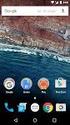 Newdea Inc. プロジェクトセンター ユーザーガイド ウィジェット 2 目次 1. 基本操作... 3 1.1. ウィジェットとは何か... 3 1.2. ウィジェットの目的と構成... 3 1.3. ウィジェットの設置... 5 2. ウィジェットのカスタマイズ... 10 2.1. ウィジェットコードの構成... 10 2.2. ウィジェットの外観を変更する... 11 2.2.1. 個別のウィジェットの外観を変更する...
Newdea Inc. プロジェクトセンター ユーザーガイド ウィジェット 2 目次 1. 基本操作... 3 1.1. ウィジェットとは何か... 3 1.2. ウィジェットの目的と構成... 3 1.3. ウィジェットの設置... 5 2. ウィジェットのカスタマイズ... 10 2.1. ウィジェットコードの構成... 10 2.2. ウィジェットの外観を変更する... 11 2.2.1. 個別のウィジェットの外観を変更する...
Webプログラミング演習
 Web プログラミング演習 STEP11 XSLT を使った画面生成 XML:Extensible Markup Language コンピュータが扱うデータや文書を表現する技術 SGML(Standard Generalized Markup Language) の改良 利用者が自由に拡張可能なマークアップ言語を設計 HTML=SGML を利用して作成された Web ページ記述言語 XHTML=XML
Web プログラミング演習 STEP11 XSLT を使った画面生成 XML:Extensible Markup Language コンピュータが扱うデータや文書を表現する技術 SGML(Standard Generalized Markup Language) の改良 利用者が自由に拡張可能なマークアップ言語を設計 HTML=SGML を利用して作成された Web ページ記述言語 XHTML=XML
スライド 1
 操作マニュアル 1 ブログ作成 目次 はじめに ログイン方法 P2 コンテンツ一覧画面 P3 新しい記事を書く P4 本文入力エリアの説明 P5 画像をアップする P6.7 カテゴリ機能の説明 P8 リンクの貼り方 P9 動画の貼り方 P10 ブログの公開 P11 ブログの一覧画面 P12 2 フラッシュ フラッシュの編集 P13.14 3 その他 サイトの表示がおかしい P15 画像サイズについて
操作マニュアル 1 ブログ作成 目次 はじめに ログイン方法 P2 コンテンツ一覧画面 P3 新しい記事を書く P4 本文入力エリアの説明 P5 画像をアップする P6.7 カテゴリ機能の説明 P8 リンクの貼り方 P9 動画の貼り方 P10 ブログの公開 P11 ブログの一覧画面 P12 2 フラッシュ フラッシュの編集 P13.14 3 その他 サイトの表示がおかしい P15 画像サイズについて
ホームページ 成功事例説明会
 かんたんビジネスブログ 体験版操作ガイド 株式会社 LIXIL 住生活ソリューション 2011.07 改訂 目次 1. ブログ画面の基本構成 2. 更新画面の基本構成 3. ページと記事 4. 新しい記事の作成 文章の入力 画像の貼り付け 5. 記事の編集 削除 6. 文字の装飾 7. リンク設定 8. ページの作成 9. メニューの作成 < 参考 > 部品とレイアウト 3 4 5 6 9 12 13
かんたんビジネスブログ 体験版操作ガイド 株式会社 LIXIL 住生活ソリューション 2011.07 改訂 目次 1. ブログ画面の基本構成 2. 更新画面の基本構成 3. ページと記事 4. 新しい記事の作成 文章の入力 画像の貼り付け 5. 記事の編集 削除 6. 文字の装飾 7. リンク設定 8. ページの作成 9. メニューの作成 < 参考 > 部品とレイアウト 3 4 5 6 9 12 13
WagbySpec7
 3 WEB ブラウザ上 で業務データを扱 うことができます 資 格 名 取 得 日 備 考 1 2 4 3 35 業務データ間の 関連 も自由に 設定できます 絞 込 項 目 名 営 業 担 当 部 署 (dept) 参 照 先 項 目 名 ( 社 員 の) 部 署 (dept) 46 業務データの集計 処理を行うことが できます
3 WEB ブラウザ上 で業務データを扱 うことができます 資 格 名 取 得 日 備 考 1 2 4 3 35 業務データ間の 関連 も自由に 設定できます 絞 込 項 目 名 営 業 担 当 部 署 (dept) 参 照 先 項 目 名 ( 社 員 の) 部 署 (dept) 46 業務データの集計 処理を行うことが できます
Design with themes — Part 1: The Basics
 PowerPoint 入門 PowerPoint はプレゼンテーションのための効果的なアプリケーションです 最も効果的に使用するためには 最初にその基礎を理解する必要があります このチュートリアルでは すべてのプレゼンテーションで使用する作業と機能をいくつか紹介します 開始する前に... 1 1. 新しい空白のプレゼンテーションを作成する... 2 2. PowerPoint ユーザーインターフェイスについて...
PowerPoint 入門 PowerPoint はプレゼンテーションのための効果的なアプリケーションです 最も効果的に使用するためには 最初にその基礎を理解する必要があります このチュートリアルでは すべてのプレゼンテーションで使用する作業と機能をいくつか紹介します 開始する前に... 1 1. 新しい空白のプレゼンテーションを作成する... 2 2. PowerPoint ユーザーインターフェイスについて...
1. ログイン 1-1 管理画面へのログイン 施設の作成 編集 削除や承認 公開には その操作権限を持つアカウントでログイン します アカウントについての詳細は 管理者にお問い合わせください (1) [ ユーザー ID またはメールアドレス ] と [ パスワード ] を入力後 [ ログイン ] を
![1. ログイン 1-1 管理画面へのログイン 施設の作成 編集 削除や承認 公開には その操作権限を持つアカウントでログイン します アカウントについての詳細は 管理者にお問い合わせください (1) [ ユーザー ID またはメールアドレス ] と [ パスワード ] を入力後 [ ログイン ] を 1. ログイン 1-1 管理画面へのログイン 施設の作成 編集 削除や承認 公開には その操作権限を持つアカウントでログイン します アカウントについての詳細は 管理者にお問い合わせください (1) [ ユーザー ID またはメールアドレス ] と [ パスワード ] を入力後 [ ログイン ] を](/thumbs/91/105035074.jpg) 管理画面操作マニュアル 施設 目次 1. ログイン... 2 1-1 管理画面へのログイン... 2 2. 施設... 2 2-1 施設一覧... 3 2-2 施設の新規作成... 4 2-3 施設の編集... 9 2-4 施設の削除...10 2-5 ダウンロード... 11 2-6 インポート...12 3. 写真 地図...13 3-1 施設写真の登録...13 3-2 施設地図の登録...16
管理画面操作マニュアル 施設 目次 1. ログイン... 2 1-1 管理画面へのログイン... 2 2. 施設... 2 2-1 施設一覧... 3 2-2 施設の新規作成... 4 2-3 施設の編集... 9 2-4 施設の削除...10 2-5 ダウンロード... 11 2-6 インポート...12 3. 写真 地図...13 3-1 施設写真の登録...13 3-2 施設地図の登録...16
スライド 1
 e 研修 S-LMS+ e ラーニング Simple e-learning Management System Plus 操作説明書 管理者機能 ( 研修コース教材作成管理 (LCMS) 編 ) Learning Content Management System 05 年 月 Ver..7. アーチ株式会社 機能 e 研修管理機能 LOGIN 画面 (PC 環境用 ) 説明 e 研修管理機能 LOGIN
e 研修 S-LMS+ e ラーニング Simple e-learning Management System Plus 操作説明書 管理者機能 ( 研修コース教材作成管理 (LCMS) 編 ) Learning Content Management System 05 年 月 Ver..7. アーチ株式会社 機能 e 研修管理機能 LOGIN 画面 (PC 環境用 ) 説明 e 研修管理機能 LOGIN
Web プログラミング 1 HTML+CSS (6) (2 章 ) 2013/5/29( 水 ) 演習室の PC のハードディスクには演習で作成したデータは保管できません 各 PC の ネットワーク接続 ショートカットからメディア情報センターのサーバーにアクセスしてください (Z ドライブとして使用
 Web プログラミング 1 HTML+CSS (6) (2 章 ) 2013/5/29( 水 ) 演習室の PC のハードディスクには演習で作成したデータは保管できません 各 PC の ネットワーク接続 ショートカットからメディア情報センターのサーバーにアクセスしてください (Z ドライブとして使用できます ) 演習名 使用するフォルダ 演習 1 Z: Web プログラミング 1 20130529
Web プログラミング 1 HTML+CSS (6) (2 章 ) 2013/5/29( 水 ) 演習室の PC のハードディスクには演習で作成したデータは保管できません 各 PC の ネットワーク接続 ショートカットからメディア情報センターのサーバーにアクセスしてください (Z ドライブとして使用できます ) 演習名 使用するフォルダ 演習 1 Z: Web プログラミング 1 20130529
Web のしくみと応用 ('15) 回テーマ 1 身近なWeb 2 Webの基礎 3 ハイパーメディアとHTML 4 HTMLとCSS 5 HTTP (1) 6 HTTP (2) 7 動的なWebサイト 8 クライアントサイドの技術 回 テーマ 9 リレーショナルデータベース 10 SQL とデータ
 Web のしくみと応用 ('15) 回テーマ 1 身近なWeb 2 Webの基礎 3 ハイパーメディアとHTML 4 HTMLとCSS 5 HTTP (1) 6 HTTP (2) 7 動的なWebサイト 8 クライアントサイドの技術 回 テーマ 9 リレーショナルデータベース 10 SQL とデータベース管理システム 11 認証とセッション管理 12 Web のセキュリティ 13 Web の応用 (1)
Web のしくみと応用 ('15) 回テーマ 1 身近なWeb 2 Webの基礎 3 ハイパーメディアとHTML 4 HTMLとCSS 5 HTTP (1) 6 HTTP (2) 7 動的なWebサイト 8 クライアントサイドの技術 回 テーマ 9 リレーショナルデータベース 10 SQL とデータベース管理システム 11 認証とセッション管理 12 Web のセキュリティ 13 Web の応用 (1)
競技課題|ホームページ
 平成 28 年度埼玉県障害者技能競技大会ホームページ競技課題 A 1 競技の概要 (1) 競技課題競技課題 Aは課題の傾向を示した公開課題であり 競技課題 Bは競技当日用である (2) 課題の概要 ネットワークセキュリティ のホームページとして スタイルシートと次のページを作成する ネットワークセキュリティ コンピュータウィルス 無線 LAN のセキュリティ ファイヤーウォール (3) 競技時間競技時間は
平成 28 年度埼玉県障害者技能競技大会ホームページ競技課題 A 1 競技の概要 (1) 競技課題競技課題 Aは課題の傾向を示した公開課題であり 競技課題 Bは競技当日用である (2) 課題の概要 ネットワークセキュリティ のホームページとして スタイルシートと次のページを作成する ネットワークセキュリティ コンピュータウィルス 無線 LAN のセキュリティ ファイヤーウォール (3) 競技時間競技時間は
各種パスワードについて マイナンバー管理票では 3 種のパスワードを使用します (1) 読み取りパスワード Excel 機能の読み取りパスワードです 任意に設定可能です (2) 管理者パスワード マイナンバー管理表 の管理者のパスワードです 管理者パスワード はパスワードの流出を防ぐ目的で この操作
 マイナンバー管理表 操作説明書 管理者用 2015 年 11 月 30 日 ( 初版 ) 概要 マイナンバー管理表 の動作環境は以下の通りです 対象 OS バージョン Windows7 Windows8 Windows8.1 Windows10 対象 Excel バージョン Excel2010 Excel2013 対象ファイル形式 Microsoft Excel マクロ有効ワークシート (.xlsm)
マイナンバー管理表 操作説明書 管理者用 2015 年 11 月 30 日 ( 初版 ) 概要 マイナンバー管理表 の動作環境は以下の通りです 対象 OS バージョン Windows7 Windows8 Windows8.1 Windows10 対象 Excel バージョン Excel2010 Excel2013 対象ファイル形式 Microsoft Excel マクロ有効ワークシート (.xlsm)
ArcGIS for Server での Web マップの作成方法
 ArcGIS for Server での Web マップの作成方法 1 目次 はじめに... 3 このドキュメントについて... 3 ArcGIS アプリケーションとは... 3 ArcGIS for Server での Web マップの作成... 5 コンテンツサーバ... 6 モバイルコンテンツディレクトリ... 6 マップコンテンツの検索とフォルダの操作... 7 Web マップの作成...
ArcGIS for Server での Web マップの作成方法 1 目次 はじめに... 3 このドキュメントについて... 3 ArcGIS アプリケーションとは... 3 ArcGIS for Server での Web マップの作成... 5 コンテンツサーバ... 6 モバイルコンテンツディレクトリ... 6 マップコンテンツの検索とフォルダの操作... 7 Web マップの作成...
1 フリーページを表示する 1-1 フリーページのカテゴリを作成します フリーページのカテゴリの情報を入力します 1 複数のフリーページを記事のジャンルや種類で分け その見出しを入力します お店ページの左サイドバーに表示します 2 消費者が 検索エンジンで検索するであろう 記事の特長や内容をあらわす
 フリーページを作成 表示する方法 < 目次 > 1 フリーページを表示する 2 1-1 フリーページのカテゴリを作成します 1-2 フリーページの記事を作成します 2 フリーページの記事を編集する 6 3 コメント トラックバックを管理する 7 3-1 コメントの掲載状態を変更します 3-2 トラックバックの掲載状態を変更します 4 フリーページのカテゴリの表示設定とレイアウトを調整する 9 このページは
フリーページを作成 表示する方法 < 目次 > 1 フリーページを表示する 2 1-1 フリーページのカテゴリを作成します 1-2 フリーページの記事を作成します 2 フリーページの記事を編集する 6 3 コメント トラックバックを管理する 7 3-1 コメントの掲載状態を変更します 3-2 トラックバックの掲載状態を変更します 4 フリーページのカテゴリの表示設定とレイアウトを調整する 9 このページは
Microsoft Word - P doc
 はじめに...1 PowerPoint の概要 2 1 PowerPoint とは 2 2 プレゼンテーションとは 2 3 PowerPoint でできること 3 4 プレゼンテーション作成の流れ 4 5 PowerPoint の起動 5 6 PowerPoint の画面 6 7 作業ウィンドウを閉じる 8 8 ツールバーを 2 行にしたい時は 9 第 1 章新しいプレゼンテーションを作ろう...1
はじめに...1 PowerPoint の概要 2 1 PowerPoint とは 2 2 プレゼンテーションとは 2 3 PowerPoint でできること 3 4 プレゼンテーション作成の流れ 4 5 PowerPoint の起動 5 6 PowerPoint の画面 6 7 作業ウィンドウを閉じる 8 8 ツールバーを 2 行にしたい時は 9 第 1 章新しいプレゼンテーションを作ろう...1
Movable Type CMS Movable Type Movable Type 5.2 CMS
 ( Movable Type CMS 11 2001 2012 2001 Movable Type 1.0 2012 Movable Type 5.2 CMS Movable Type 5 Movable Type CMS 5 New! ü ü CMS ü 9,975 ü ü ü CMS 1 5 63,000 3 PDF CMS Movable Type html css Flash JavaScript
( Movable Type CMS 11 2001 2012 2001 Movable Type 1.0 2012 Movable Type 5.2 CMS Movable Type 5 Movable Type CMS 5 New! ü ü CMS ü 9,975 ü ü ü CMS 1 5 63,000 3 PDF CMS Movable Type html css Flash JavaScript
Web05
 情報処理技法 ( マルチメディアと表現 )I 第 4 回 構造化 書 HTML(2) D.Mitsuhashi 1 字化けのしくみ D.Mitsuhashi 2 字コード 字コード コンピュータ上では, 字は数値として扱われる 数値と 字との対応規則を 字コードという アルファベットと数字をあらわすには, 2 進数で 8 桁 (8bit = 1byte) あれば りる ASCII コード 1byte
情報処理技法 ( マルチメディアと表現 )I 第 4 回 構造化 書 HTML(2) D.Mitsuhashi 1 字化けのしくみ D.Mitsuhashi 2 字コード 字コード コンピュータ上では, 字は数値として扱われる 数値と 字との対応規則を 字コードという アルファベットと数字をあらわすには, 2 進数で 8 桁 (8bit = 1byte) あれば りる ASCII コード 1byte
 SNS 14,917,000,000 10,780,000 SNS 8,850,000,000 14,900,000 MobileSpace 8,000,000,000 3,000,000 SNS 6,000,000,000 6,000,000 3,863,000,000 22,100,000 3,790,000,000 8,970,000 i i 3,500,000,000 6,000,000 2,001,000,000-1,900,000,000
SNS 14,917,000,000 10,780,000 SNS 8,850,000,000 14,900,000 MobileSpace 8,000,000,000 3,000,000 SNS 6,000,000,000 6,000,000 3,863,000,000 22,100,000 3,790,000,000 8,970,000 i i 3,500,000,000 6,000,000 2,001,000,000-1,900,000,000
JA南すおう
 同友会南支部 WordPress 更新マニュアル パーシモンズ Rev. 2013-10-04 目 次 0B 概要... 3 2B はじめに... 4 管理画面へログインする... 5 WordPress でよく行う操作... 6 投稿 ( ブログの記事 ) を作成する... 7 概要 0B 3/19 はじめに 2B 今回 リニューアルしたホームページはオープンソースのブログシステムである WordPress
同友会南支部 WordPress 更新マニュアル パーシモンズ Rev. 2013-10-04 目 次 0B 概要... 3 2B はじめに... 4 管理画面へログインする... 5 WordPress でよく行う操作... 6 投稿 ( ブログの記事 ) を作成する... 7 概要 0B 3/19 はじめに 2B 今回 リニューアルしたホームページはオープンソースのブログシステムである WordPress
Microsoft Word - 3章コンテンツ管理.doc
 第 3 章コンテンツ管理 3-1. 新着情報管理 新着情報の 登録 変更 削除を行います 新着情報を登録すると トップページ中央に表示されます ( レイアウトが初期設定の場合 ) 新着情報表示エリア 3-1-1. 新しく新着情報を掲載する 1 上部メニューにあるコンテンツ管理 > 新着情報管理ボタンを押します 2 新規登録 の各入力項目に 掲載内容を入力し この内容で登録するボタンを押します この内容で登録して宜しいですか?
第 3 章コンテンツ管理 3-1. 新着情報管理 新着情報の 登録 変更 削除を行います 新着情報を登録すると トップページ中央に表示されます ( レイアウトが初期設定の場合 ) 新着情報表示エリア 3-1-1. 新しく新着情報を掲載する 1 上部メニューにあるコンテンツ管理 > 新着情報管理ボタンを押します 2 新規登録 の各入力項目に 掲載内容を入力し この内容で登録するボタンを押します この内容で登録して宜しいですか?
PowerPoint プレゼンテーション
 Microsoft Teams 利用マニュアル 情報処理入門用テキスト Rev.20190421 MicrosoftTeams 利用マニュアル目次 01 MicrosoftTeams のログイン方法 03 02 MicrosoftTeams の画面構成 07 03 チャット機能を利用する 09 04 チームの作成とメンバーの追加 14 05 チャネルの作成と管理 20 06 ファイルを新規作成 管理する
Microsoft Teams 利用マニュアル 情報処理入門用テキスト Rev.20190421 MicrosoftTeams 利用マニュアル目次 01 MicrosoftTeams のログイン方法 03 02 MicrosoftTeams の画面構成 07 03 チャット機能を利用する 09 04 チームの作成とメンバーの追加 14 05 チャネルの作成と管理 20 06 ファイルを新規作成 管理する
KeyWeb Creator 概要 What s KeyWeb Creator? 動的なホームページを作成するためのツール!! 従来の Web ページ DB を利用した Web ページ <HTML> <HEAD> <TITLE>show_book</TITLE> </HEAD> <BODY> <DI
 KeyWeb Creator R3.0 Beta 日本オラクル株式会社システム製品マーケティング部 1 KeyWeb Creator 概要 What s KeyWeb Creator? 動的なホームページを作成するためのツール!! 従来の Web ページ DB を利用した Web ページ show_book
KeyWeb Creator R3.0 Beta 日本オラクル株式会社システム製品マーケティング部 1 KeyWeb Creator 概要 What s KeyWeb Creator? 動的なホームページを作成するためのツール!! 従来の Web ページ DB を利用した Web ページ show_book
PowerPoint2003基礎編
 はじめに 1 PowerPoint の概要 2 1 PowerPoint とは 2 2 プレゼンテーションとは 2 3 PowerPoint でできること 3 4 プレゼンテーション作成の流れ 4 5 PowerPoint の起動 5 6 PowerPoint の画面 6 7 作業ウィンドウを閉じる 8 8 ツールバーを 2 行にしたい時は 9 第 1 章新しいプレゼンテーションを作ろう 1 レッスン
はじめに 1 PowerPoint の概要 2 1 PowerPoint とは 2 2 プレゼンテーションとは 2 3 PowerPoint でできること 3 4 プレゼンテーション作成の流れ 4 5 PowerPoint の起動 5 6 PowerPoint の画面 6 7 作業ウィンドウを閉じる 8 8 ツールバーを 2 行にしたい時は 9 第 1 章新しいプレゼンテーションを作ろう 1 レッスン
更新履歴 変更履歴 版数 リリース日 更新内容 第 1 版 2017/5/15 第 1 版発行 第 2 版 2017/7/13 更新履歴 変更内容を追加 (2ページ) 編集の前に を追加(8 ページ ) ブロックエディタ スマートモード エディタモード の説明を追加 (10~12 ページ ) ブロッ
 使い方ガイド 第 4 版 ログインする~サイト編集画面を開く... 3 テンプレートを選ぶ ~ 編集モードを選択する... 4 編集画面の見かた... 6 編集の前に... 8 テキストを変える... 9 ブロックの編集画面 ( スマートモード )... 10 ブロックの編集画面 ( エディタモード )... 11 スマートモードからエディタモードへ変更... 12 ブロックの複製 移動 削除など...
使い方ガイド 第 4 版 ログインする~サイト編集画面を開く... 3 テンプレートを選ぶ ~ 編集モードを選択する... 4 編集画面の見かた... 6 編集の前に... 8 テキストを変える... 9 ブロックの編集画面 ( スマートモード )... 10 ブロックの編集画面 ( エディタモード )... 11 スマートモードからエディタモードへ変更... 12 ブロックの複製 移動 削除など...
案内所タッチパネル店舗管理ページ説明書 平成 22 年 7 月 26 日 案内所タッチパネル店舗管理ページ説明書 新たに登録いただいた店舗様へご登録いただいた店舗様へは 弊社より 管理ページアドレス ログイン用アカウント ログイン用パスワードをお送りさせていただきます また 管理ページで出来る作業は
 新たに登録いただいた店舗様へご登録いただいた店舗様へは 弊社より 管理ページアドレス ログイン用アカウント ログイン用パスワードをお送りさせていただきます また 管理ページで出来る作業は キャスト ( 女の子 ) の登録 修正 削除 3 ページから 出勤表の登録 修正 削除 12 ページから 最新割引情報の登録 修正 削除 20 ページから 店舗画像の登録 変更 30 ページ 店舗情報の修正 登録
新たに登録いただいた店舗様へご登録いただいた店舗様へは 弊社より 管理ページアドレス ログイン用アカウント ログイン用パスワードをお送りさせていただきます また 管理ページで出来る作業は キャスト ( 女の子 ) の登録 修正 削除 3 ページから 出勤表の登録 修正 削除 12 ページから 最新割引情報の登録 修正 削除 20 ページから 店舗画像の登録 変更 30 ページ 店舗情報の修正 登録
Microsoft Word - 30-PDFガイド.doc
 PDF ファイル作成ガイドライン 日本都市計画学会学術委員会 ( ア ) はじめに Adobe PDF(Portable Document Format) は Adobe 社 (http://www.adobe.co.jp/) により開発 提供されている電子文書のファイル形式で Web で広く利用されています Windows Macintosh 等 主要なプラットフォームにおいて表示および印刷が可能です
PDF ファイル作成ガイドライン 日本都市計画学会学術委員会 ( ア ) はじめに Adobe PDF(Portable Document Format) は Adobe 社 (http://www.adobe.co.jp/) により開発 提供されている電子文書のファイル形式で Web で広く利用されています Windows Macintosh 等 主要なプラットフォームにおいて表示および印刷が可能です
PowerPoint Presentation
 5. スマホ版導入マニュアル 5-1. はじめに これまでスマートフォンでアクセスした場合 PC 版 が表示されておりましたが スマートフォン版 ( 以下スマホ版 ) が表示されます 基本的には PC 用に登録いただいている情報を流用してスマホ版でも表示されるようになりますが 一部スマホ用に登録いただく必要があります スマホ用の情報登録方法と開店までの流れをマニュアルにてご説明いたします 以前 携帯用
5. スマホ版導入マニュアル 5-1. はじめに これまでスマートフォンでアクセスした場合 PC 版 が表示されておりましたが スマートフォン版 ( 以下スマホ版 ) が表示されます 基本的には PC 用に登録いただいている情報を流用してスマホ版でも表示されるようになりますが 一部スマホ用に登録いただく必要があります スマホ用の情報登録方法と開店までの流れをマニュアルにてご説明いたします 以前 携帯用
下記の図のように外観 メニューをクリックして下さい すると 下記の画面に移りますので矢印部分の マークをクリックして頂き メニューの名前を入力します 名前は好きな名前でオッケーです それが出来たらメニューの作成をクリックします
 超簡単 リファインSNOWカスタマイズ講座 第1章 グローバルナビゲーション設置方法 まず グローバルナビゲーションとは ブログのどの部分かと言いますと僕 のブログでは下記の赤枠で囲っている部分になります 多分 デフォルトではこの部分が真っ白になっていると思うのですが ここをカスタマイズさせる事で 初心者臭さがなくなりますので 頑張って カスタマイズしましょう カスタマイズの仕方は超簡単 下記の図のように外観
超簡単 リファインSNOWカスタマイズ講座 第1章 グローバルナビゲーション設置方法 まず グローバルナビゲーションとは ブログのどの部分かと言いますと僕 のブログでは下記の赤枠で囲っている部分になります 多分 デフォルトではこの部分が真っ白になっていると思うのですが ここをカスタマイズさせる事で 初心者臭さがなくなりますので 頑張って カスタマイズしましょう カスタマイズの仕方は超簡単 下記の図のように外観
Web 設計入門
 Web デザイン実践 #4-1 CSS(2) D.Mitsuhashi 1 HTML5 コンテンツモデル D.Mitsuhashi 2 コンテンツモデル HTML5 の要素は意味の上で 7 つのカテゴリに分けられる コンテンツモデルから 要素の中に何を含んでよいかが決定される 参考 W3C: HTML5 content models http://www.w3.org/tr/html5/dom.html#content-models
Web デザイン実践 #4-1 CSS(2) D.Mitsuhashi 1 HTML5 コンテンツモデル D.Mitsuhashi 2 コンテンツモデル HTML5 の要素は意味の上で 7 つのカテゴリに分けられる コンテンツモデルから 要素の中に何を含んでよいかが決定される 参考 W3C: HTML5 content models http://www.w3.org/tr/html5/dom.html#content-models
目次 1. プロフィール画像工房の概要 3 2. プロフィール画像の作成 9 3. プロフィール画像の登録 まとめ 29 レッスン内容 プロフィール画像工房 インターネット上に提供されているさまざまなサービス ( これ以降 サービス と記述します ) を利用するときには 利用するユーザー
 本テキストの作成環境は 次のとおりです Windows 7 Home Premium Microsoft Word 2013( テキスト内では Word と記述します ) Internet Explorer 11 画面の設定( 解像度 ) 1024 768 ピクセル テキスト内の解説で利用しているマイクロソフト社の Web メールサービス Outlook.com については 2014 年 6 月時点で提供している内容にもとづいています
本テキストの作成環境は 次のとおりです Windows 7 Home Premium Microsoft Word 2013( テキスト内では Word と記述します ) Internet Explorer 11 画面の設定( 解像度 ) 1024 768 ピクセル テキスト内の解説で利用しているマイクロソフト社の Web メールサービス Outlook.com については 2014 年 6 月時点で提供している内容にもとづいています
ステップ 2 テンプレートを はめ込む FC2 ブログ専用のセールスレターテンプレートをはめ込む方法を解説します 次のような手順です 1. テンプレートサイトにアクセス 2. セールスレターの背景色を決める 3. サンプルサイトを表示させておく ( 好みの背景色の ) 4. FC2 ブログのテンプレ
 ステップ 2 テンプレートを はめ込む FC2 ブログ専用のセールスレターテンプレートをはめ込む方法を解説します 次のような手順です 1. テンプレートサイトにアクセス 2. セールスレターの背景色を決める 3. サンプルサイトを表示させておく ( 好みの背景色の ) 4. FC2 ブログのテンプレート編集画面を表示させておく 5. ソースをコピーして FC2 ブログに貼り付ける 6. 変更を保存する
ステップ 2 テンプレートを はめ込む FC2 ブログ専用のセールスレターテンプレートをはめ込む方法を解説します 次のような手順です 1. テンプレートサイトにアクセス 2. セールスレターの背景色を決める 3. サンプルサイトを表示させておく ( 好みの背景色の ) 4. FC2 ブログのテンプレート編集画面を表示させておく 5. ソースをコピーして FC2 ブログに貼り付ける 6. 変更を保存する
教材ドットコムオリジナル教材 0から始めるiアプリ (3) 0 から始める i アプリ (3) i アプリを作れるようになったならば次は公開です i アプリでは前述したように たとえエミュレータで動作確認ができたからといって実機のテストを怠ってはいけません 実機での処理速度 発色 プログラム等の耐性
 教材ドットコムオリジナル教材 0から始めるiアプリ (3) 0 から始める i アプリ (3) i アプリを作れるようになったならば次は公開です i アプリでは前述したように たとえエミュレータで動作確認ができたからといって実機のテストを怠ってはいけません 実機での処理速度 発色 プログラム等の耐性をチェックしなければなりません 実機でのテストでは外部のサーバーに接続して 各ファイルをアップロードしなくてはなりません
教材ドットコムオリジナル教材 0から始めるiアプリ (3) 0 から始める i アプリ (3) i アプリを作れるようになったならば次は公開です i アプリでは前述したように たとえエミュレータで動作確認ができたからといって実機のテストを怠ってはいけません 実機での処理速度 発色 プログラム等の耐性をチェックしなければなりません 実機でのテストでは外部のサーバーに接続して 各ファイルをアップロードしなくてはなりません
extChatText.pdf
 拡張機能ユニット チャット風テキストユニット マニュアル シフトテック株式会社 発行 :2018/12/19 チャット風テキストユニット マニュアル - 1 概要 チャットのような会話形式でテキストを表示するユニットです ール ー ア ン ンテ ー 特徴 アイコン用画像 + 名前 + 吹き出し付テキストで構成されたユニットです 表示位置を左右に出し分けることで チャットのような会話形式でテキストを表示できます
拡張機能ユニット チャット風テキストユニット マニュアル シフトテック株式会社 発行 :2018/12/19 チャット風テキストユニット マニュアル - 1 概要 チャットのような会話形式でテキストを表示するユニットです ール ー ア ン ンテ ー 特徴 アイコン用画像 + 名前 + 吹き出し付テキストで構成されたユニットです 表示位置を左右に出し分けることで チャットのような会話形式でテキストを表示できます
PowerPoint研修_講義資料.pdf
 Microsoft Office PowerPoint Ver 2016 担当講師 提供企業 富田一年 Kazutoshi Tomita 株式会社アイクラウド ホーム プレゼンテーションの作成と編集第 1 章 PowerPointの基本操作 第1章 PowerPointの基本操作 PowerPoint Training PowerPoint2016の画面構成 PowerPoint2016の画面構成は以下のようになっています
Microsoft Office PowerPoint Ver 2016 担当講師 提供企業 富田一年 Kazutoshi Tomita 株式会社アイクラウド ホーム プレゼンテーションの作成と編集第 1 章 PowerPointの基本操作 第1章 PowerPointの基本操作 PowerPoint Training PowerPoint2016の画面構成 PowerPoint2016の画面構成は以下のようになっています
2. 総合情報センターホームページからアクセス 総合情報センターホームページ ( 左上にある Web メール をクリ ックします 2015 年 3 月 5 日 ( 木 ) までは現在のメールシステムが表示されます Web ブラウザから直接アクセ
 T365 メールシステム利用マニュアル 1. はじめに 2015 年 3 月 5 日より新しいメールシステムとして マイクロソフト社が提供する Office365 というクラウドサービスの利用を開始します Office365 を利用する新システムのことを T365 と呼びます T365 メールシステムは Internet Explorer 等の Web ブラウザから利用します 対応している Web
T365 メールシステム利用マニュアル 1. はじめに 2015 年 3 月 5 日より新しいメールシステムとして マイクロソフト社が提供する Office365 というクラウドサービスの利用を開始します Office365 を利用する新システムのことを T365 と呼びます T365 メールシステムは Internet Explorer 等の Web ブラウザから利用します 対応している Web
クイックスタートマニュアル目次 スマホサイトビルダーモビークとは? モビークの特徴 ドラッグ& ドロップで簡単編集 スタイリッシュなデザイン部品 PC サイトと自動連動 最高のSEO 対策導入までの流れ STEP1 初期デザイン設定 STEP2 ページの登録 STEP3 スマホページの編集 STEP
 スマホサイトビルダーモビーククイックスタートマニュアル 更新日 :2014 年 06 月 02 日 Ver:2.0.0 Copyright2012-2014mobeekAllRightsreserved. クイックスタートマニュアル目次 スマホサイトビルダーモビークとは? モビークの特徴 ドラッグ& ドロップで簡単編集 スタイリッシュなデザイン部品 PC サイトと自動連動 最高のSEO 対策導入までの流れ
スマホサイトビルダーモビーククイックスタートマニュアル 更新日 :2014 年 06 月 02 日 Ver:2.0.0 Copyright2012-2014mobeekAllRightsreserved. クイックスタートマニュアル目次 スマホサイトビルダーモビークとは? モビークの特徴 ドラッグ& ドロップで簡単編集 スタイリッシュなデザイン部品 PC サイトと自動連動 最高のSEO 対策導入までの流れ
2 / 25 複数ソフトの組み合わせ テキストファイルを Excel で開く テキスト形式 (.txt) で保存したファイルを Excel で利用しましょう 第 14 講で保存した west.txt を Excel で開きます 1. Excel を起動します 2. [Office ボタ
 2011 1 年度春学期基礎ゼミナール ( コンピューティングクラス ) Bコース 1 / 25 コンピュータリテラシー [ 全 15 講 ] 2011 年度春学期 基礎ゼミナール ( コンピューティングクラス ) 2 / 25 複数ソフトの組み合わせ 2 15-1 テキストファイルを Excel で開く テキスト形式 (.txt) で保存したファイルを Excel で利用しましょう 第 14 講で保存した
2011 1 年度春学期基礎ゼミナール ( コンピューティングクラス ) Bコース 1 / 25 コンピュータリテラシー [ 全 15 講 ] 2011 年度春学期 基礎ゼミナール ( コンピューティングクラス ) 2 / 25 複数ソフトの組み合わせ 2 15-1 テキストファイルを Excel で開く テキスト形式 (.txt) で保存したファイルを Excel で利用しましょう 第 14 講で保存した
設定をクリックしてください 初期設定をクリックします
 メルブロライターをこちらよりダウンロードしてください http://flowed8.s6.coreserver.jp/meruburo0624.zip ファイルを開いてクリックします 設定をクリックしてください 初期設定をクリックします フォルダ初期設定にタブが付いていますので 赤枠の参照をクリックします メルブロライター ( もしくはメルブロライター有料版 ) のフォルダをクリックします ブログ情報をクリックして
メルブロライターをこちらよりダウンロードしてください http://flowed8.s6.coreserver.jp/meruburo0624.zip ファイルを開いてクリックします 設定をクリックしてください 初期設定をクリックします フォルダ初期設定にタブが付いていますので 赤枠の参照をクリックします メルブロライター ( もしくはメルブロライター有料版 ) のフォルダをクリックします ブログ情報をクリックして
2/10 ページ 対象画像の選択 エルスプローラなどで対象の ( 縮小する ) 画像が入っているフォルダーを開きます 例えば 次の通りです 例では 下のフォルダーから反転しているファイル ( つまり 2006_ JPG ) を縮小するものとします 以下の説明では 対象画像 と呼びます
 画像のサイズ変更 ( 特に縮小 ) 1/10 ページ 写真などの画像をホームページに表示するには その画像をファイルとしてサーバーに保管しておく必要があります しかし サーバーの記憶容量には限りがあることと デジカメ ( 携帯も含む ) の解像度が年々向上していることが理由で 写真をどんどんサーバーに入れることになると すぐに記憶容量を使い尽くすことが経験的にわかっています また ホームページに表示された写真を楽しむような用途では解像度をそれほど高くする必要がないことも経験的にわかっています
画像のサイズ変更 ( 特に縮小 ) 1/10 ページ 写真などの画像をホームページに表示するには その画像をファイルとしてサーバーに保管しておく必要があります しかし サーバーの記憶容量には限りがあることと デジカメ ( 携帯も含む ) の解像度が年々向上していることが理由で 写真をどんどんサーバーに入れることになると すぐに記憶容量を使い尽くすことが経験的にわかっています また ホームページに表示された写真を楽しむような用途では解像度をそれほど高くする必要がないことも経験的にわかっています
【第一稿】論文執筆のためのワード活用術 (1).docx.docx
 ワード活用マニュアル レポート 論文の作成に欠かせない Word の使い方を勉強しましょう ワードはみんなの味方です 使いこなせればレポート 論文の強い味方になってくれます 就職してからも必要とされるスキルなのでこの機会に基本的なところをおさえちゃいましょう 各セクションの最後に練習問題があるので HP に添付されているワークシート (http://www.tufs.ac.jp/common/library/lc/word_work.docx)
ワード活用マニュアル レポート 論文の作成に欠かせない Word の使い方を勉強しましょう ワードはみんなの味方です 使いこなせればレポート 論文の強い味方になってくれます 就職してからも必要とされるスキルなのでこの機会に基本的なところをおさえちゃいましょう 各セクションの最後に練習問題があるので HP に添付されているワークシート (http://www.tufs.ac.jp/common/library/lc/word_work.docx)
ブログの新規登録 1. ブログの新規登録 ブログを初めて利用するには ブログを新規登録する必要があります JCAN サイドメニューの ブログ をクリックします 既に JCAN ブログを始めている人は ブログの新規登録は不要です ブログ をクリック後は管理画面へ移動するようになります 1-1 ブログ
 JCAN にログイン 1.JCAN にログイン JCAN トップページより JCAN にログインします リニューアル後のブログは JCAN の機能の一部として動作します JCAN トップページ JCAN ログイン後の画面 1 ブログの新規登録 1. ブログの新規登録 ブログを初めて利用するには ブログを新規登録する必要があります JCAN サイドメニューの ブログ をクリックします 既に JCAN
JCAN にログイン 1.JCAN にログイン JCAN トップページより JCAN にログインします リニューアル後のブログは JCAN の機能の一部として動作します JCAN トップページ JCAN ログイン後の画面 1 ブログの新規登録 1. ブログの新規登録 ブログを初めて利用するには ブログを新規登録する必要があります JCAN サイドメニューの ブログ をクリックします 既に JCAN
【インターネットビルダー2】投稿マニュアル
 インターネットビルダー 2 投稿マニュアル 第 1 版 株式会社サイネックス 1 / 34 Copyright 2016 SCINEX CO.,LTD. All Rights Reserved. 目次 表紙... 1 目次... 2 Ⅰ. 管理画面へのログインについて... 3 1-1. 管理画面にログインする... 3 Ⅱ. 最新ニュース について... 4 2-1. 最新ニュース を新規追加するには...
インターネットビルダー 2 投稿マニュアル 第 1 版 株式会社サイネックス 1 / 34 Copyright 2016 SCINEX CO.,LTD. All Rights Reserved. 目次 表紙... 1 目次... 2 Ⅰ. 管理画面へのログインについて... 3 1-1. 管理画面にログインする... 3 Ⅱ. 最新ニュース について... 4 2-1. 最新ニュース を新規追加するには...
CONTENTS マニュアルの表記... S01-13_01 1.DataNature Smart 全体概要図... S01-13_11 2. 基本操作... S01-13_ Web レポートの表示... S01-13_ 画面構成... S01-13_ 集計表 /
 シリーズ 管理ツール操作マニュアル S01-13 Web レポート設定 : ブラウザの操作 このソフトウェアの著作権は 株式会社エヌジェーケーにあります このソフトウェアおよびマニュアルの一部または全部を無断で使用 複製することは法律で禁止されております このソフトウェアおよびマニュアルは 本製品の使用許諾契約書のもとでのみ使用することができます このソフトウェアおよびマニュアルを運用した結果の影響については
シリーズ 管理ツール操作マニュアル S01-13 Web レポート設定 : ブラウザの操作 このソフトウェアの著作権は 株式会社エヌジェーケーにあります このソフトウェアおよびマニュアルの一部または全部を無断で使用 複製することは法律で禁止されております このソフトウェアおよびマニュアルは 本製品の使用許諾契約書のもとでのみ使用することができます このソフトウェアおよびマニュアルを運用した結果の影響については
1/2
 札幌学院大学社会情報学部課題用テキスト (2) 1 札幌学院大学社会情報学部課題用テキスト HTML の基礎知識 (2) 1 画像の表示 HP に画像を表示させてみる まず HTML 文書と同じフォルダ内 に JPEG ファイル ( 拡張子.jpg ) を 1 個準備する ( 画像の作り方 サイズの調べ方はこのプリントの最後を参照 ) この画像を読みこんで表示するためのタグは以下の通りである 画像ファイル名と
札幌学院大学社会情報学部課題用テキスト (2) 1 札幌学院大学社会情報学部課題用テキスト HTML の基礎知識 (2) 1 画像の表示 HP に画像を表示させてみる まず HTML 文書と同じフォルダ内 に JPEG ファイル ( 拡張子.jpg ) を 1 個準備する ( 画像の作り方 サイズの調べ方はこのプリントの最後を参照 ) この画像を読みこんで表示するためのタグは以下の通りである 画像ファイル名と
変更履歴 版数変更日変更内容 /9/1 初版設定
 EXcel データ出力ガイドブック 第 1.0 版平成 30 年 9 月 1 日制定 株式会社中電シーティーアイ 変更履歴 版数変更日変更内容 1.0 2018/9/1 初版設定 目次 1 はじめに... 1 1.1 本書の位置付... 1 2 Excel テンプレートの作成... 2 2.1 キーファイルの準備... 2 2.2 テンプレートエリアの宣言... 3 2.3 テンプレートに記述する内容...
EXcel データ出力ガイドブック 第 1.0 版平成 30 年 9 月 1 日制定 株式会社中電シーティーアイ 変更履歴 版数変更日変更内容 1.0 2018/9/1 初版設定 目次 1 はじめに... 1 1.1 本書の位置付... 1 2 Excel テンプレートの作成... 2 2.1 キーファイルの準備... 2 2.2 テンプレートエリアの宣言... 3 2.3 テンプレートに記述する内容...
1. ログイン 1-1 管理画面へのログイン 施設の作成 編集 削除や承認 公開には その操作権限を持つアカウントでログイン します アカウントについての詳細は 管理者にお問い合わせください (1) [ ユーザー ID またはメールアドレス ] と [ パスワード ] を入力後 [ ログイン ] を
![1. ログイン 1-1 管理画面へのログイン 施設の作成 編集 削除や承認 公開には その操作権限を持つアカウントでログイン します アカウントについての詳細は 管理者にお問い合わせください (1) [ ユーザー ID またはメールアドレス ] と [ パスワード ] を入力後 [ ログイン ] を 1. ログイン 1-1 管理画面へのログイン 施設の作成 編集 削除や承認 公開には その操作権限を持つアカウントでログイン します アカウントについての詳細は 管理者にお問い合わせください (1) [ ユーザー ID またはメールアドレス ] と [ パスワード ] を入力後 [ ログイン ] を](/thumbs/93/114404809.jpg) SHIRASAGI 管理画面操作マニュアル 施設 1. ログイン 2 1-1 管理画面へのログイン 2 2. 施設 3 2-1 施設一覧 3 2-2 施設の新規作成 4 2-3 施設の編集 8 2-4 施設の削除 9 3. 写真 地図 10 3-1 施設写真の登録 10 3-2 施設地図の登録 14 1 1. ログイン 1-1 管理画面へのログイン 施設の作成 編集 削除や承認 公開には その操作権限を持つアカウントでログイン
SHIRASAGI 管理画面操作マニュアル 施設 1. ログイン 2 1-1 管理画面へのログイン 2 2. 施設 3 2-1 施設一覧 3 2-2 施設の新規作成 4 2-3 施設の編集 8 2-4 施設の削除 9 3. 写真 地図 10 3-1 施設写真の登録 10 3-2 施設地図の登録 14 1 1. ログイン 1-1 管理画面へのログイン 施設の作成 編集 削除や承認 公開には その操作権限を持つアカウントでログイン
2004年度情報リテラシーⅢ
 プレゼンテーションソフトウェア Microsoft PowerPoint2002 2004 年度情報リテラシー Ⅲ 学籍番号氏名あ Microsoft PowerPoint2002 1. 起動と終了起動 デスクトップのアイコンをダブルクリックするか [ スタート ]-[ プログラム ]-[Microsoft PowerPoint] の順にクリック 終了 タイトルバーの をクリックするか [ ファイル
プレゼンテーションソフトウェア Microsoft PowerPoint2002 2004 年度情報リテラシー Ⅲ 学籍番号氏名あ Microsoft PowerPoint2002 1. 起動と終了起動 デスクトップのアイコンをダブルクリックするか [ スタート ]-[ プログラム ]-[Microsoft PowerPoint] の順にクリック 終了 タイトルバーの をクリックするか [ ファイル
_責)Wordトレ1_斉木
 . Word の起動 第章. Word の基礎知識 Word の起動 Word の起動は次のように行います 他のアプリケーションソフトのように いくつかの 起動方法があります スタートメニューからの起動 スタートメニューから起動する方法は次の通りです [ スタート ] メニューの [ すべてのプログラム ] から [Microsoft-Office] の [Microsoft-Word] を選択します
. Word の起動 第章. Word の基礎知識 Word の起動 Word の起動は次のように行います 他のアプリケーションソフトのように いくつかの 起動方法があります スタートメニューからの起動 スタートメニューから起動する方法は次の通りです [ スタート ] メニューの [ すべてのプログラム ] から [Microsoft-Office] の [Microsoft-Word] を選択します
目次 第 1 章 インストール編 1. ATHENAをインストールする 2. ATHENAを起動する 第 2 章 HTML作成編 1. HTMLを新規作成する 2.各ボックス機能の使い方 3.パーツ 4.ボタン画像 CSSボタン 見出し テーブル 5.ファイル出力とアップロード 6.ライブラリ 7.
 ATENA (アテナ) 使い方マニュアル 目次 第 1 章 インストール編 1. ATHENAをインストールする 2. ATHENAを起動する 第 2 章 HTML作成編 1. HTMLを新規作成する 2.各ボックス機能の使い方 3.パーツ 4.ボタン画像 CSSボタン 見出し テーブル 5.ファイル出力とアップロード 6.ライブラリ 7.ページ追加 8.アップロード設定 第3章 解決編 1. アップデート
ATENA (アテナ) 使い方マニュアル 目次 第 1 章 インストール編 1. ATHENAをインストールする 2. ATHENAを起動する 第 2 章 HTML作成編 1. HTMLを新規作成する 2.各ボックス機能の使い方 3.パーツ 4.ボタン画像 CSSボタン 見出し テーブル 5.ファイル出力とアップロード 6.ライブラリ 7.ページ追加 8.アップロード設定 第3章 解決編 1. アップデート
. フォントを OS にインストールする インターネット等で入手したフリーのフォントをインストールすることにより Windows に標準でインストールされているフォント以外のものを利用することができます 多数のフォントをインストールするとパソコンの動作が遅くなります 必要なフォント以外はインストール
 事務系職員情報教育研修アプリケーションソフトコース PowerPoint 補足テキスト [ 目次 ]. フォントを OS にインストールする. ページ設定. クリップアートの加工 4 4. 写真のトリミング 6 5. 写真にフレームを設定する 7 6. 図形に透過性を設定する 8 7. 行間を調整する 0 8. 文字に輪郭を設定する 9. 文字の効果を設定する 0. 文字を伸縮させる 4. フォントをファイルに埋め込む
事務系職員情報教育研修アプリケーションソフトコース PowerPoint 補足テキスト [ 目次 ]. フォントを OS にインストールする. ページ設定. クリップアートの加工 4 4. 写真のトリミング 6 5. 写真にフレームを設定する 7 6. 図形に透過性を設定する 8 7. 行間を調整する 0 8. 文字に輪郭を設定する 9. 文字の効果を設定する 0. 文字を伸縮させる 4. フォントをファイルに埋め込む
Microsoft Word MT4-23_インストール公開編).doc
 Movable Type( オープンソース ) と無料テンプレートを利用して作成するホームページ構築方法 2008 年 12 月 25 日版 - 1 -Copyright All rights reserved (C)2008 Teana Consulting ホームページ設定の前提環境 CMS ツール Movable Type 4.23 オープンソース版 テンプレートテンプレートキング ( ファーストサーバの無料テンプレート
Movable Type( オープンソース ) と無料テンプレートを利用して作成するホームページ構築方法 2008 年 12 月 25 日版 - 1 -Copyright All rights reserved (C)2008 Teana Consulting ホームページ設定の前提環境 CMS ツール Movable Type 4.23 オープンソース版 テンプレートテンプレートキング ( ファーストサーバの無料テンプレート
<4D F736F F D E835A A C98AD682B782E98E77906A89FC92F994C52E646F63>
 1. はじめに 1 1-1. ガイドラインを策定するにあたって 1 1-1-1. ウェブアクセシビリティとは 1 1-1-2. ウェブアクセシビリティが求められている背景 1 1-1-3. 高齢者 障害者の閲覧時の利用特性 2 1-1-4. 視覚障害者への対応 2 1-1-5. ウェブアクセシビリティの JIS 規格化 3 1-1-6. ガイドラインの重要性 3 1-2. ガイドラインの適用範囲 4
1. はじめに 1 1-1. ガイドラインを策定するにあたって 1 1-1-1. ウェブアクセシビリティとは 1 1-1-2. ウェブアクセシビリティが求められている背景 1 1-1-3. 高齢者 障害者の閲覧時の利用特性 2 1-1-4. 視覚障害者への対応 2 1-1-5. ウェブアクセシビリティの JIS 規格化 3 1-1-6. ガイドラインの重要性 3 1-2. ガイドラインの適用範囲 4
SnNCutCnvs ステッカーウィザードを使ってデザインを作成する ここでは スターターキットに付属している A4 サイズ (210 mm 297 mm) のプリントステッカーを使用する場合の例を説明します [ ステップ 1] エリアサイズを変更します パソコンの場合 : 編集画面 >[ プロジェ
![SnNCutCnvs ステッカーウィザードを使ってデザインを作成する ここでは スターターキットに付属している A4 サイズ (210 mm 297 mm) のプリントステッカーを使用する場合の例を説明します [ ステップ 1] エリアサイズを変更します パソコンの場合 : 編集画面 >[ プロジェ SnNCutCnvs ステッカーウィザードを使ってデザインを作成する ここでは スターターキットに付属している A4 サイズ (210 mm 297 mm) のプリントステッカーを使用する場合の例を説明します [ ステップ 1] エリアサイズを変更します パソコンの場合 : 編集画面 >[ プロジェ](/thumbs/91/104717917.jpg) SnNCutCnvs プリントステッカー機能の使い方 カッティングマシンのダイレクトカット機能と お手持ちのインクジェットプリンターを使って オリジナルステッカーを作ることができます SnNCutCnvs の基本的な操作については ヘルプを参照してください ヘルプを表示させるには 画面上部のをクリックします プリントステッカー機能を追加すると あらかじめデザインされたプリントステッカー模様が SnNCutCnvs
SnNCutCnvs プリントステッカー機能の使い方 カッティングマシンのダイレクトカット機能と お手持ちのインクジェットプリンターを使って オリジナルステッカーを作ることができます SnNCutCnvs の基本的な操作については ヘルプを参照してください ヘルプを表示させるには 画面上部のをクリックします プリントステッカー機能を追加すると あらかじめデザインされたプリントステッカー模様が SnNCutCnvs
コードテンプレートフレームワーク 機能ガイド 基礎編
 Code Template Framework Guide by SparxSystems Japan Enterprise Architect 日本語版コードテンプレートフレームワーク機能ガイド基礎編 (2018/05/16 最終更新 ) 1. はじめに Enterprise Architect には コードテンプレートフレームワーク ( 以下 CTF と表記します ) と呼ばれる機能が搭載されています
Code Template Framework Guide by SparxSystems Japan Enterprise Architect 日本語版コードテンプレートフレームワーク機能ガイド基礎編 (2018/05/16 最終更新 ) 1. はじめに Enterprise Architect には コードテンプレートフレームワーク ( 以下 CTF と表記します ) と呼ばれる機能が搭載されています
初期設定 情報発信者登録をする 3 任意のユーザー名とメールアドレスを記入の上 情報発信者登録 ボタンをクリック ユーザー名は半角英数に限ります 4 ユーザー登録完了です 指定したメールアドレス宛てに送付されるログイン情報をご確認ください ~ 2 ~
 初期設定 情報発信者登録をする 1 トップページより 情報発信者登録はこちら をクリック 2 情報発信者登録画面を表示する ~ 1 ~ 初期設定 情報発信者登録をする 3 任意のユーザー名とメールアドレスを記入の上 情報発信者登録 ボタンをクリック ユーザー名は半角英数に限ります 4 ユーザー登録完了です 指定したメールアドレス宛てに送付されるログイン情報をご確認ください ~ 2 ~ 基本操作 ログインをする
初期設定 情報発信者登録をする 1 トップページより 情報発信者登録はこちら をクリック 2 情報発信者登録画面を表示する ~ 1 ~ 初期設定 情報発信者登録をする 3 任意のユーザー名とメールアドレスを記入の上 情報発信者登録 ボタンをクリック ユーザー名は半角英数に限ります 4 ユーザー登録完了です 指定したメールアドレス宛てに送付されるログイン情報をご確認ください ~ 2 ~ 基本操作 ログインをする
目次 Webフォルダの特長と仕組み 3 Webフォルダの開き方 4 1 児童生徒の場合 4 2 先生の場合 5 Webフォルダ機能 ファイルのアップロード ( 保存 ) 6 ファイルのダウンロード 7 ファイルの開き方 8 新規フォルダの作成 9 フォルダ ファイルの名称の変更 10 フォルダ ファ
 Web フォルダマニュアル 目次 Webフォルダの特長と仕組み 3 Webフォルダの開き方 4 1 児童生徒の場合 4 2 先生の場合 5 Webフォルダ機能 ファイルのアップロード ( 保存 ) 6 ファイルのダウンロード 7 ファイルの開き方 8 新規フォルダの作成 9 フォルダ ファイルの名称の変更 10 フォルダ ファイルの削除 11 Webフォルダ内でのフォルダ ファイルの移動 12 Webフォルダ内でのフォルダ
Web フォルダマニュアル 目次 Webフォルダの特長と仕組み 3 Webフォルダの開き方 4 1 児童生徒の場合 4 2 先生の場合 5 Webフォルダ機能 ファイルのアップロード ( 保存 ) 6 ファイルのダウンロード 7 ファイルの開き方 8 新規フォルダの作成 9 フォルダ ファイルの名称の変更 10 フォルダ ファイルの削除 11 Webフォルダ内でのフォルダ ファイルの移動 12 Webフォルダ内でのフォルダ
情報処理
 情報処理 第 14 回 今日の内容 練習用ファイルのダウンロード効率の良い操作 コンテキストメニュー ショートカットキー Alt キーを使ったリボン操作 主なショートカットキー 今日の内容 アプリケーション間のコピーと貼り付け ホームページ上の文章 Word 等 ホームページ上の画像 Word 等 Excelの表 Word 等 Excelの表をWordに埋め込み Wordの表 Excel ExcelのグラフをWordに埋め込み
情報処理 第 14 回 今日の内容 練習用ファイルのダウンロード効率の良い操作 コンテキストメニュー ショートカットキー Alt キーを使ったリボン操作 主なショートカットキー 今日の内容 アプリケーション間のコピーと貼り付け ホームページ上の文章 Word 等 ホームページ上の画像 Word 等 Excelの表 Word 等 Excelの表をWordに埋め込み Wordの表 Excel ExcelのグラフをWordに埋め込み
PowerPoint2007基礎編
 はじめに 1 PowerPoint の概要 2 1 PowerPoint とは 2 2 プレゼンテーションとは 2 3 PowerPoint でできること 3 4 プレゼンテーション作成の流れ 4 5 PowerPoint の起動 5 6 PowerPoint の画面 6 第 1 章新しいプレゼンテーションを作ろう 1 レッスン 1 文字を入力しよう 3 1 文字の入力 3 レッスン 2 新しいスライドを追加しよう
はじめに 1 PowerPoint の概要 2 1 PowerPoint とは 2 2 プレゼンテーションとは 2 3 PowerPoint でできること 3 4 プレゼンテーション作成の流れ 4 5 PowerPoint の起動 5 6 PowerPoint の画面 6 第 1 章新しいプレゼンテーションを作ろう 1 レッスン 1 文字を入力しよう 3 1 文字の入力 3 レッスン 2 新しいスライドを追加しよう
FutureWeb3 Web Presence Builderマニュアル
 FutureWeb3 Web Presence Builder マニュアル Vol.002 目次 目次... 2 ごあいさつ... 3 Web Presence Builder について... 4 Web Presence Builder の起動方法... 6 ホームページ ( サイト ) を作成する... 7 画面説明... 9 デザインを変更する... 10 デザインテンプレートを変更する...
FutureWeb3 Web Presence Builder マニュアル Vol.002 目次 目次... 2 ごあいさつ... 3 Web Presence Builder について... 4 Web Presence Builder の起動方法... 6 ホームページ ( サイト ) を作成する... 7 画面説明... 9 デザインを変更する... 10 デザインテンプレートを変更する...
ホームページ制作 基礎編 (HTML5 CSS3 コーディング )
 ホームページ制作 基礎編 (HTML5 CSS3 コーディング ) ホームページ制作 基礎編 ホームページ制作 基礎編 目次 はじめに 5 はじめに... 5 本教材について 5 WEB サイト制作の概要... 5 Web サイト制作の流れ 5 サイト制作に必要なプログラミング言語 6 HTML 7 HTML について... 7 HTML について 7 HTML の記述方法 7 HTML の解説 8
ホームページ制作 基礎編 (HTML5 CSS3 コーディング ) ホームページ制作 基礎編 ホームページ制作 基礎編 目次 はじめに 5 はじめに... 5 本教材について 5 WEB サイト制作の概要... 5 Web サイト制作の流れ 5 サイト制作に必要なプログラミング言語 6 HTML 7 HTML について... 7 HTML について 7 HTML の記述方法 7 HTML の解説 8
サイトの運用 Webサイトは生き物です 必要な情報が適切な時期にちゃんと表示され るようにしなければ 折角作ったサイトなのに十分に価値が発揮されな いことになってしまいます 今回は SOY CMSを使ったサイトの更新について制作者ではなく運用者 の視点から解説していきます ページと記事 SOY CM
 SOY CMSを使って サイトを運営しよう 2009.05.14 サイトの運用 Webサイトは生き物です 必要な情報が適切な時期にちゃんと表示され るようにしなければ 折角作ったサイトなのに十分に価値が発揮されな いことになってしまいます 今回は SOY CMSを使ったサイトの更新について制作者ではなく運用者 の視点から解説していきます ページと記事 SOY CMSでは ページ と 記事 という二つの単位で情報を管理し
SOY CMSを使って サイトを運営しよう 2009.05.14 サイトの運用 Webサイトは生き物です 必要な情報が適切な時期にちゃんと表示され るようにしなければ 折角作ったサイトなのに十分に価値が発揮されな いことになってしまいます 今回は SOY CMSを使ったサイトの更新について制作者ではなく運用者 の視点から解説していきます ページと記事 SOY CMSでは ページ と 記事 という二つの単位で情報を管理し
目次 1. プロフィール画像工房の概要 3 2. プロフィール画像の作成 8 3. プロフィール画像の登録 まとめ 27 レッスン内容 プロフィール画像工房 インターネット上に提供されているさまざまなサービス ( これ以降 サービス と記述します ) を利用するときには 利用するユーザー
 本テキストの作成環境は 次のとおりです Windows 7 Home Premium Microsoft Word 2013( テキスト内では Word と記述します ) Internet Explorer 11 画面の設定( 解像度 ) 1024 768 ピクセル テキスト内の解説で利用しているマイクロソフト社の Web メールサービス Outlook.com については 2014 年 9 月時点で提供している内容にもとづいています
本テキストの作成環境は 次のとおりです Windows 7 Home Premium Microsoft Word 2013( テキスト内では Word と記述します ) Internet Explorer 11 画面の設定( 解像度 ) 1024 768 ピクセル テキスト内の解説で利用しているマイクロソフト社の Web メールサービス Outlook.com については 2014 年 9 月時点で提供している内容にもとづいています
 Ⅰ. ブログを見る方法 Ⅰ. ブログを見る方法 [ 概要 ] ブログに書かれている記事 ( 日記 ) は Internet Explorer などの WEB ブラウザで見る ( 読む ) ことができます [ 手順 ] 1. パソコンのデスクトップ上にある Internet Explorer のアイコンをクリックして Internet Ex plorer を起動させる 2. ブラウザのアドレス欄にキーボードで
Ⅰ. ブログを見る方法 Ⅰ. ブログを見る方法 [ 概要 ] ブログに書かれている記事 ( 日記 ) は Internet Explorer などの WEB ブラウザで見る ( 読む ) ことができます [ 手順 ] 1. パソコンのデスクトップ上にある Internet Explorer のアイコンをクリックして Internet Ex plorer を起動させる 2. ブラウザのアドレス欄にキーボードで
PowerPoint プレゼンテーション
 かんたんマニュアル 基本操作編 目次 STEP:1 STEP:2 STEP:3 STEP:4 STEP:5 STEP:6 STEP:7 STEP:8 STEP:9 画面の確認をしよう用紙を選択しようテンプレートを使ってみよう文字を入力しよう文字の大きさを変えるにはイメージを貼り付けようコピー 保存しよう印刷しよう作ったデータを ほかの用紙に移すには P.2 P.4 P.5 P.7 P.9 P.11
かんたんマニュアル 基本操作編 目次 STEP:1 STEP:2 STEP:3 STEP:4 STEP:5 STEP:6 STEP:7 STEP:8 STEP:9 画面の確認をしよう用紙を選択しようテンプレートを使ってみよう文字を入力しよう文字の大きさを変えるにはイメージを貼り付けようコピー 保存しよう印刷しよう作ったデータを ほかの用紙に移すには P.2 P.4 P.5 P.7 P.9 P.11
